
نظرة عامة على الخريطة
Myconsole (قابلة لإعادة التحرير) هي إحدى قوالب اللعب الرسمية المثبتة مسبقًا في محرر Free Fire CraftLand. توفر للمطورين مخططًا قابلًا لإعادة الاستخدام لميزات اللعب الأساسية، ويتألف بشكل أساسي من أربعة مكونات رئيسية: مشاهد الخريطة، وإعدادات القواعد، وواجهات المستخدم، ونصوص العناصر الرسومية.
ضمن هذا النموذج، يمكنك تجربة وتعلم طرق تحرير اللعب الأساسية — تعديل نسب جسم اللاعب أو إنشاء/تدمير تضاريس عشوائية عن طريق تنشيط واجهات HUD المصممة مسبقًا والتفاعل معها.
في الوقت نفسه، يمكنك فهم الآليات التفاعلية الشائعة الأخرى داخل اللعبة بسرعة والتعمق فيها. وتشمل هذه الآليات تنفيذ الأحداث التي تستهدف لاعبين معينين، ونقل اللاعبين إلى مواقع محددة، وعرض نصوص مخصصة، ومنطق البرمجة النصية المستخدم بشكل متكرر. بناءً على هذا الأساس، يمكنك التوسع وإجراء تحرير ثانوي لإنشاء أعمال فريدة خاصة بك.
سيناريو الخريطة
أولاً، تصميم السيناريو: تستخدم الساحة بأكملها جزيرة الأبطال الافتراضية 50x50. جميع اللاعبين في نفس الفريق ويظهرون على جانب واحد من الخريطة (المربع الأحمر في الشكل 1 أدناه) عند دخولهم اللعبة. يمكنهم شراء العناصر بحرية من المتجر (المربع الأحمر في الشكل 2 أدناه) قبل الانخراط في تجربة اللعب الأساسية.
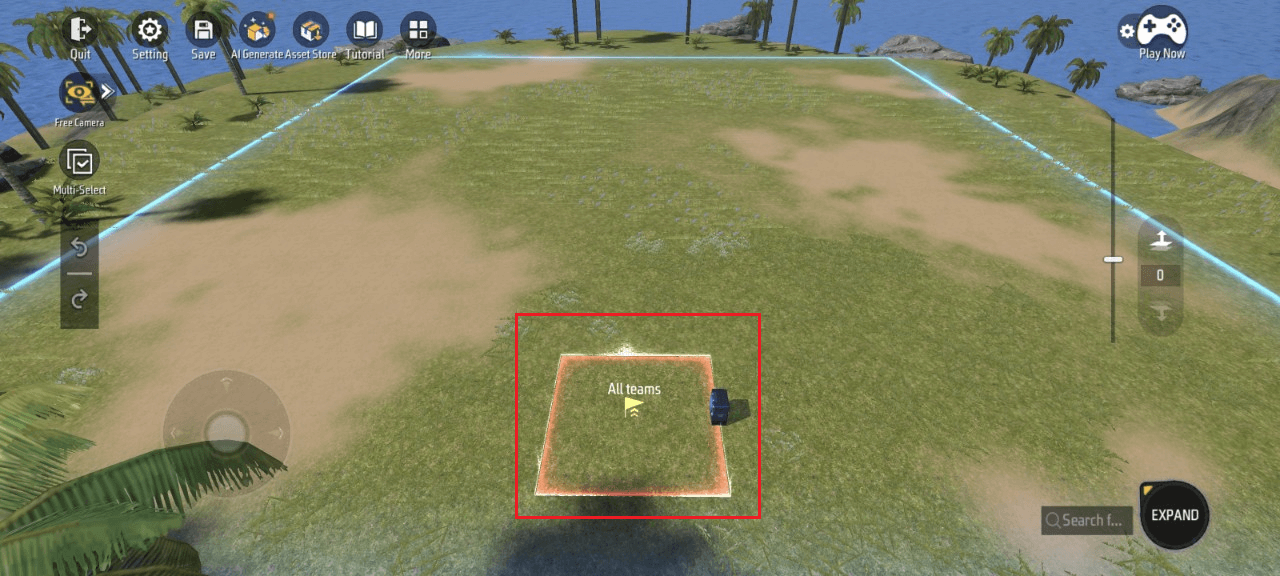
Figure 1
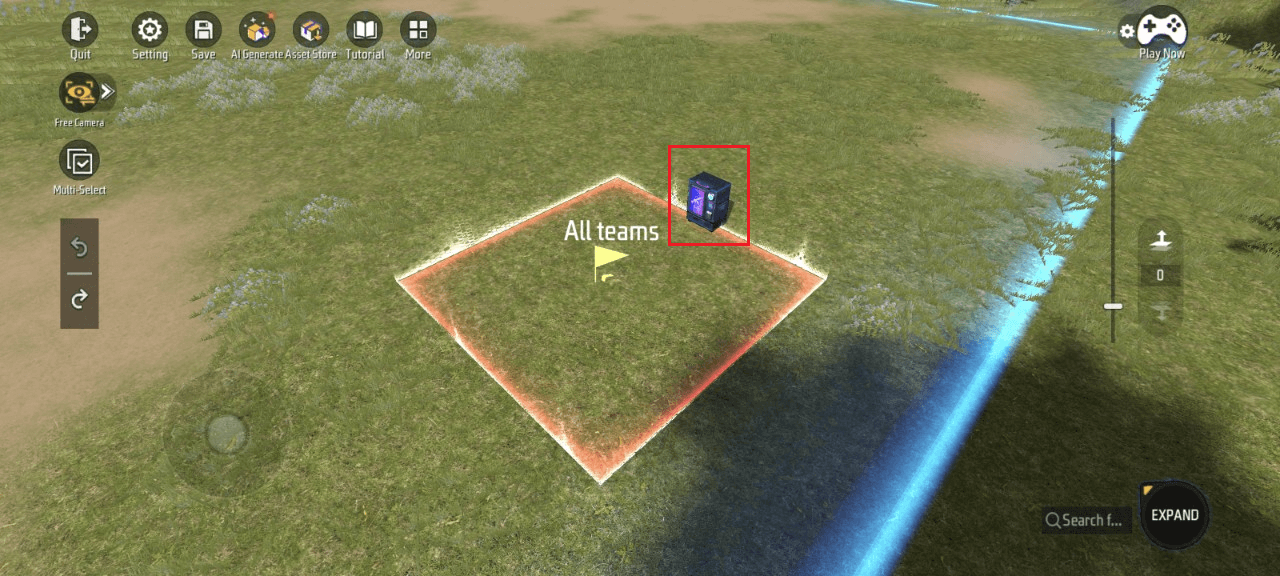
الشكل 2
بالإضافة إلى إجراء تعديلات سريعة على الكائنات مباشرةً داخل المشهد، يمكنك أيضًا إدارة جميع كائنات المشهد بشكل شامل من خلال النقر فوق المزيد - مدير الكائنات
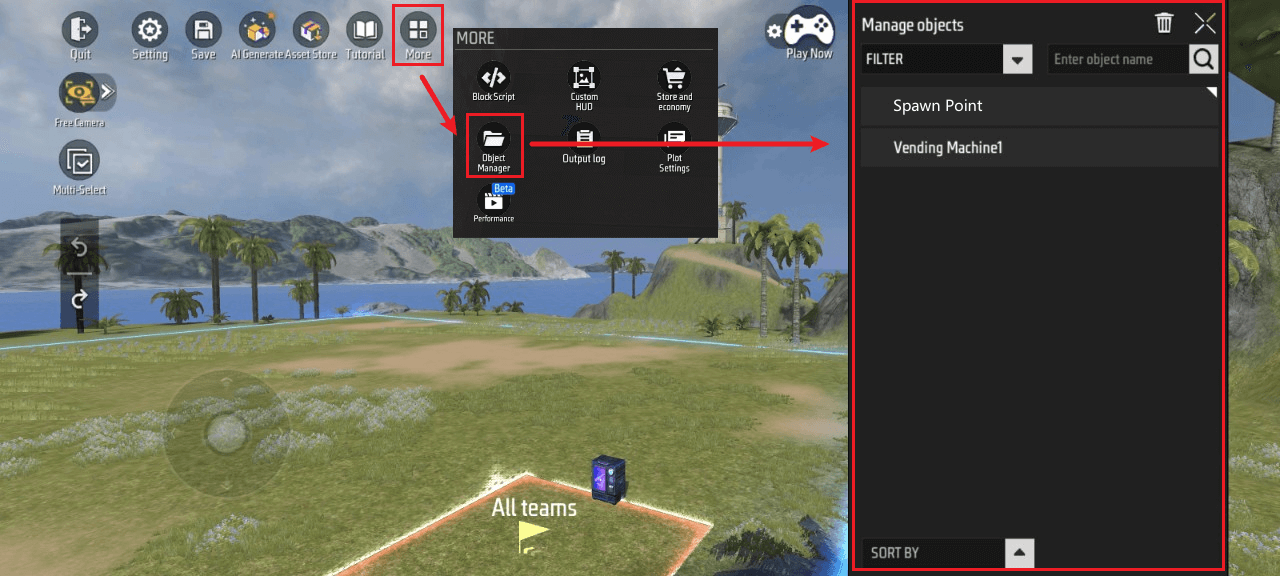
المتعلقة بالوظائف
القواعد
لتكوين قواعد اللعب، انتقل إلى الإعدادات > إعدادات اللعب > محرر قواعد اللعب
*ملاحظة: عدد الفرق محدد مسبقًا هنا بـ 1، مما يعني أن جميع اللاعبين في نفس الفريق. لن يحدث PVP خلال الجلسة؛ حيث ينصب التركيز على تجربة آليات اللعب وأنظمته.
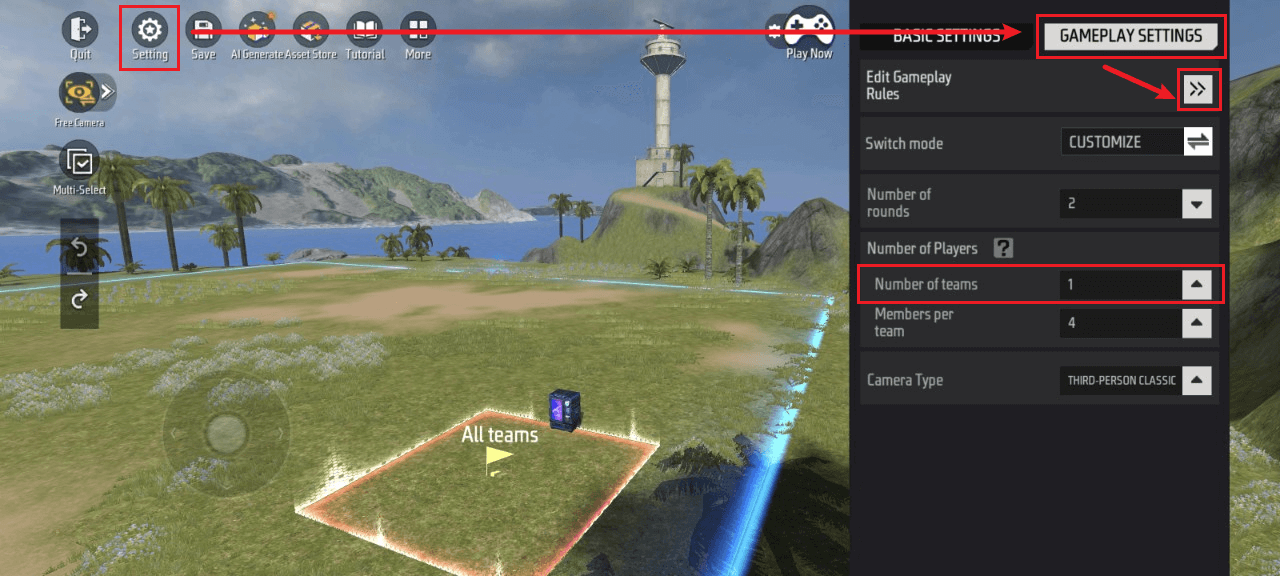
يمكنك تعديل القواعد التفصيلية لهذا القالب هنا، بما في ذلك: الوضع، وإعدادات السمات، والاقتصاد، والكاميرا.
تختلف إعدادات قواعد القالب الحالي بشكل أساسي عن الإعدادات الافتراضية في المجالات التالية: الوضع والاقتصاد. فيما يلي قائمة بالمدخلات المحددة للقواعد التي توجد بها اختلافات.
الوضع
- إعدادات الدور: تكوين المعلمات المتعلقة بالدورات
- إعدادات الفريق: تحديد عدد اللاعبين في كل جلسة لعب، والفرق المتاحة، والحد الأدنى من اللاعبين المطلوبين لبدء اللعبة
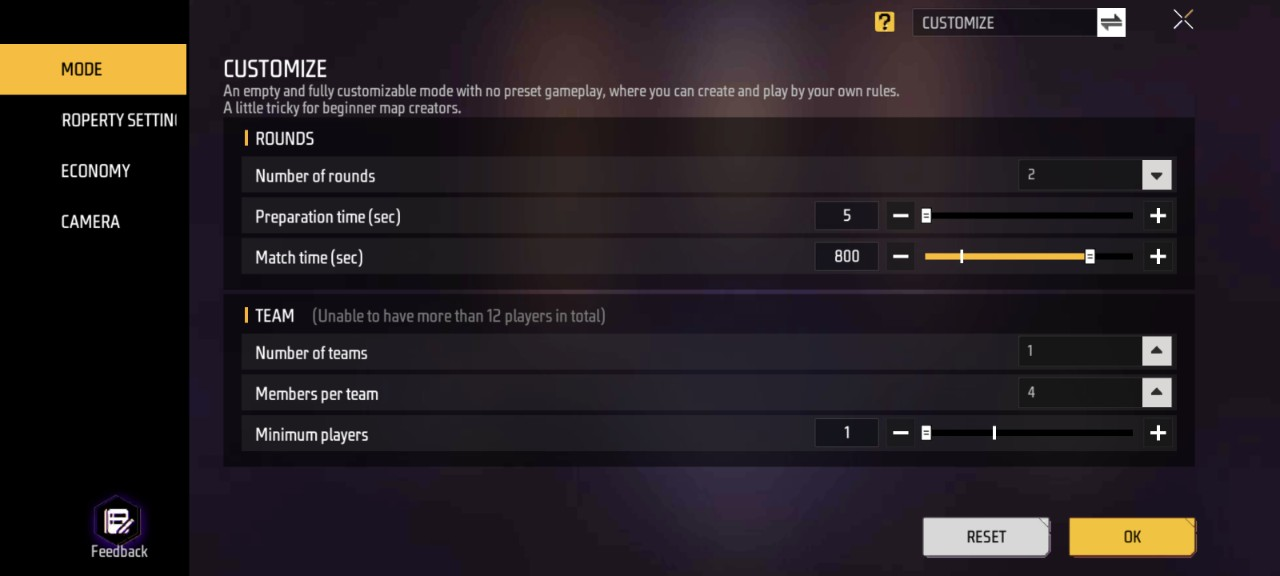
الاقتصاد
- تحرير المتاجر: تُستخدم لتحديد العناصر التي يمكن للاعبين شراؤها باستخدام الرموز في مواقع محددة وأسعارها
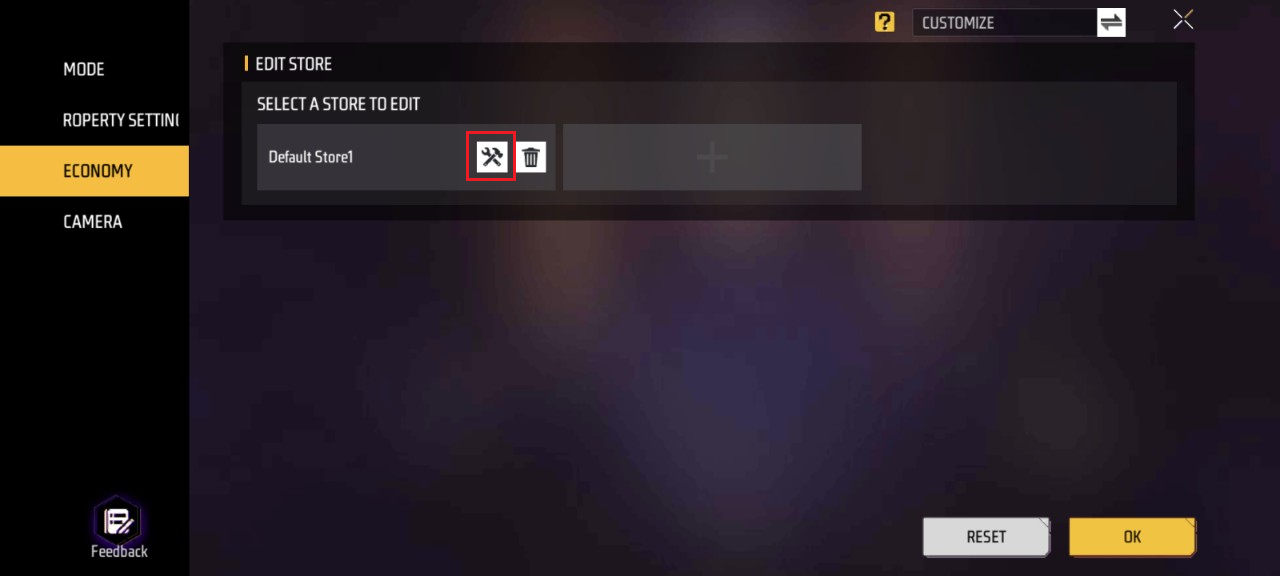
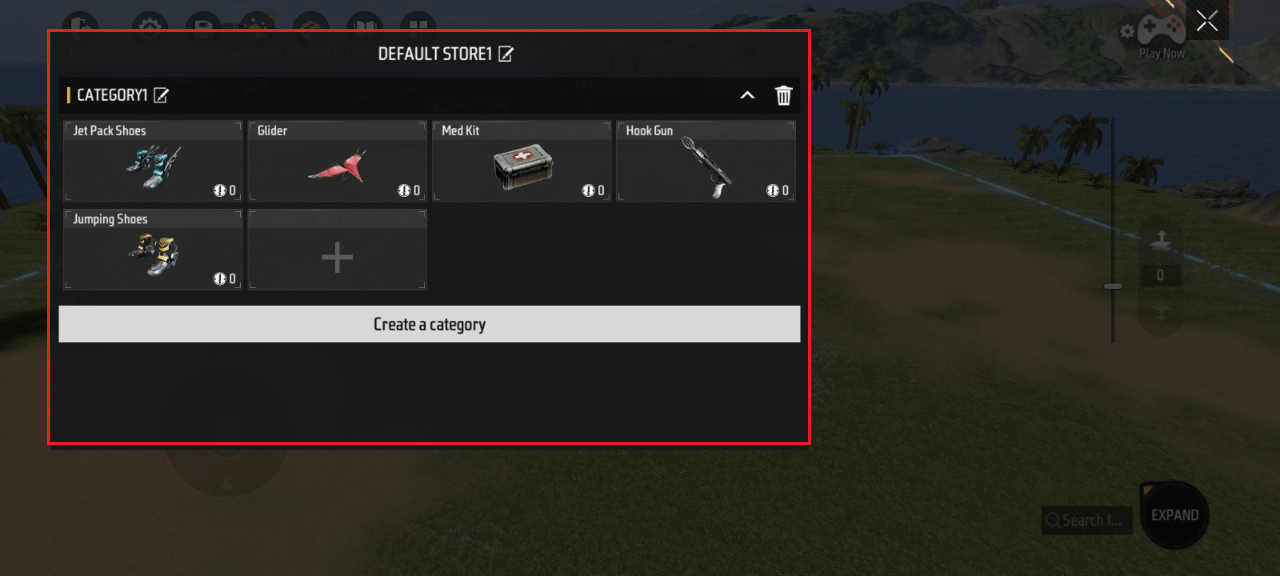
واجهة المستخدم
لتكوين واجهة المستخدم، حدد المزيد - تخصيص HUD
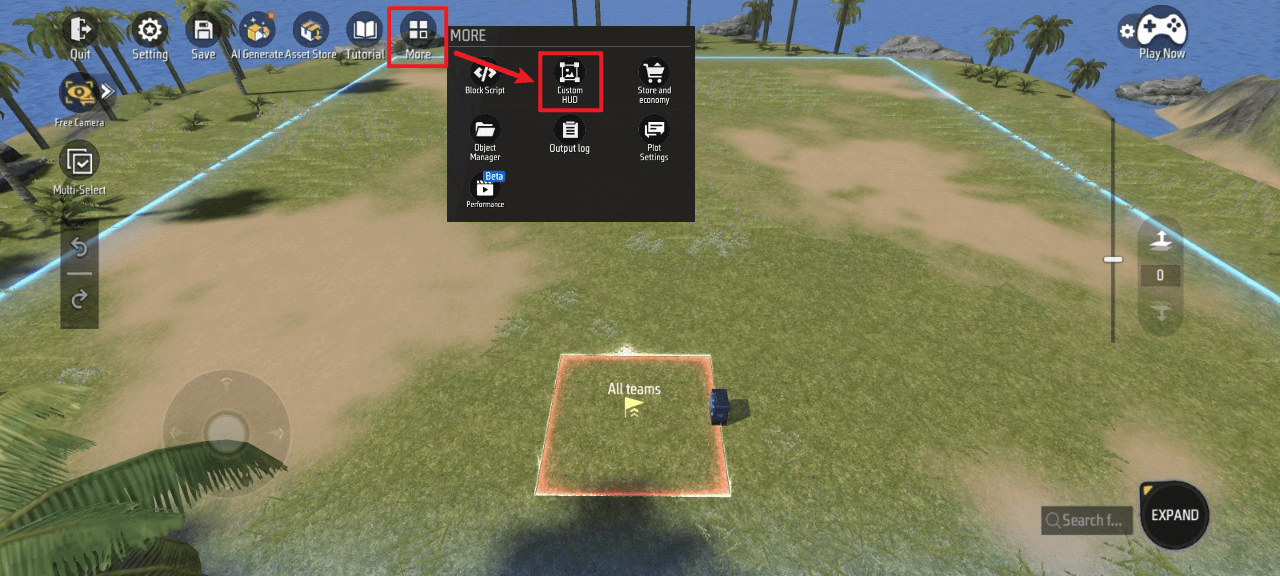
هنا يمكنك تعديل واجهة HUD المخصصة التي يمكن للاعبين التفاعل معها أثناء المباريات، والانتقال إلى تصميمات البرامج النصية المقابلة
تتكون عناصر التحكم في واجهة HUD المخصصة للقالب الحالي بشكل أساسي من أزرار تتيح إجراءات محددة عبر ”Myconsole“، إلى جانب لوحات تعرض المعلومات ذات الصلة عند تشغيل العمليات
لتعديل عناصر تحكم محددة، انقر فوق تحرير التخطيط - ثم حدد عنصر التحكم المطلوب من القائمة الموجودة على اليسار
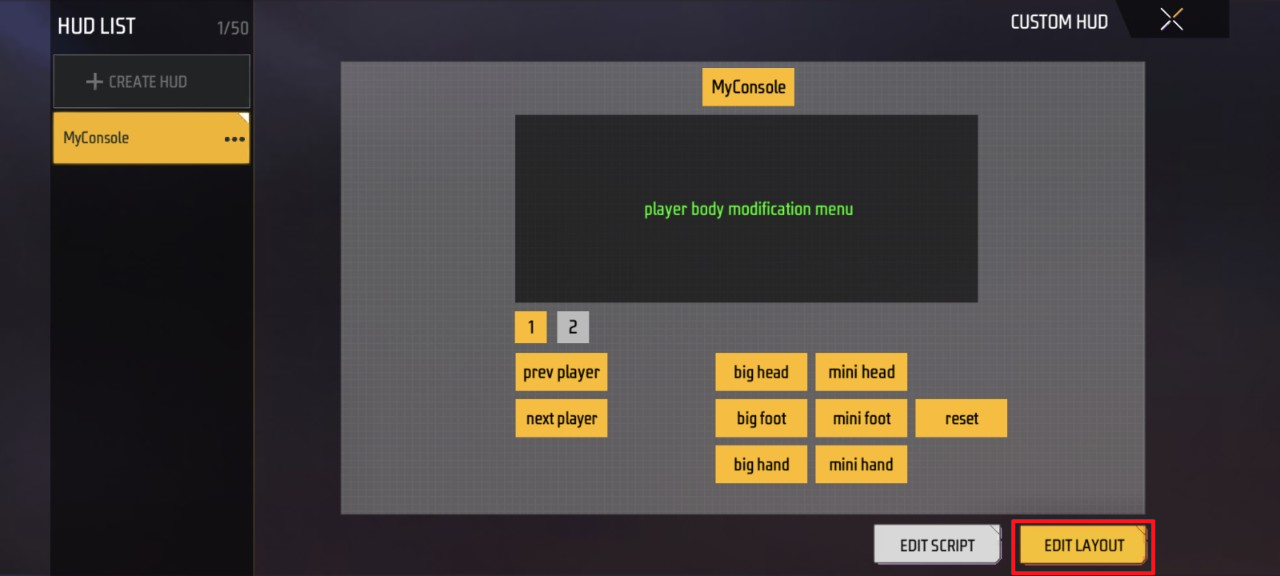
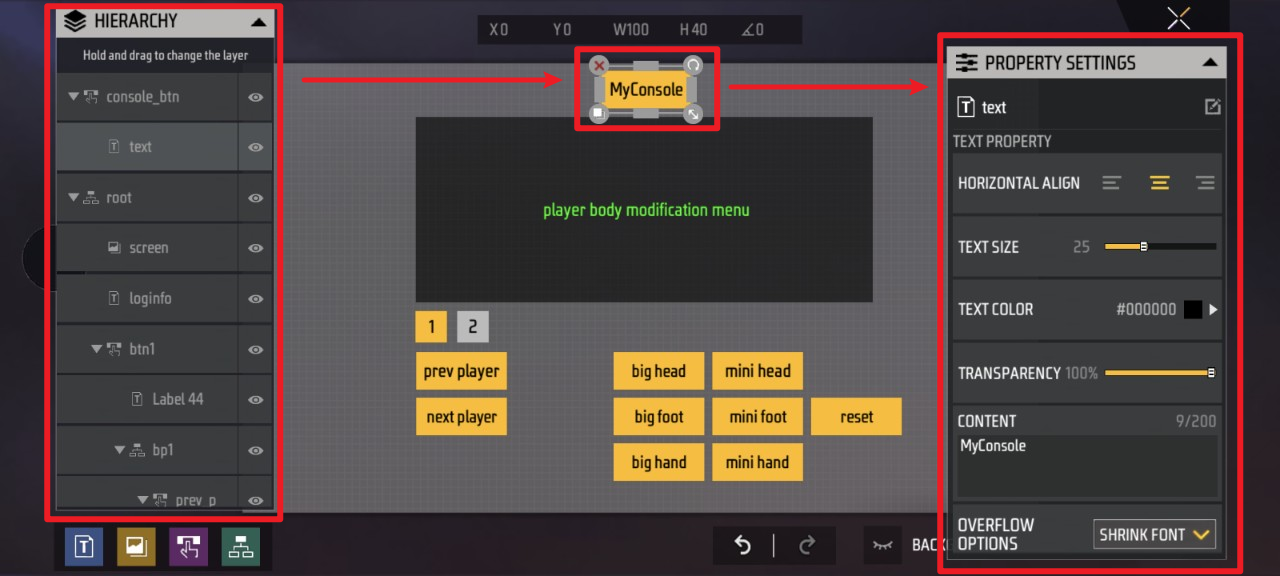
هنا يمكنك ضبط خصائص مختلفة لعناصر تحكم محددة، مثل: الحجم، والموضع، وزاوية الدوران، والرؤية، والشفافية، واللون، والمحتوى المعروض، وما إلى ذلك.
سيتم تفصيل وظائف وطريقة تنفيذ كل عنصر تحكم محدد في [نص HUD](#نص HUD).
انتقل إلى تصميم النص الرسومي المقابل:
انقر على تحرير النص - انتقل إلى واجهة تحرير نص HUD

نظرة عامة على واجهة HUD داخل اللعبة:
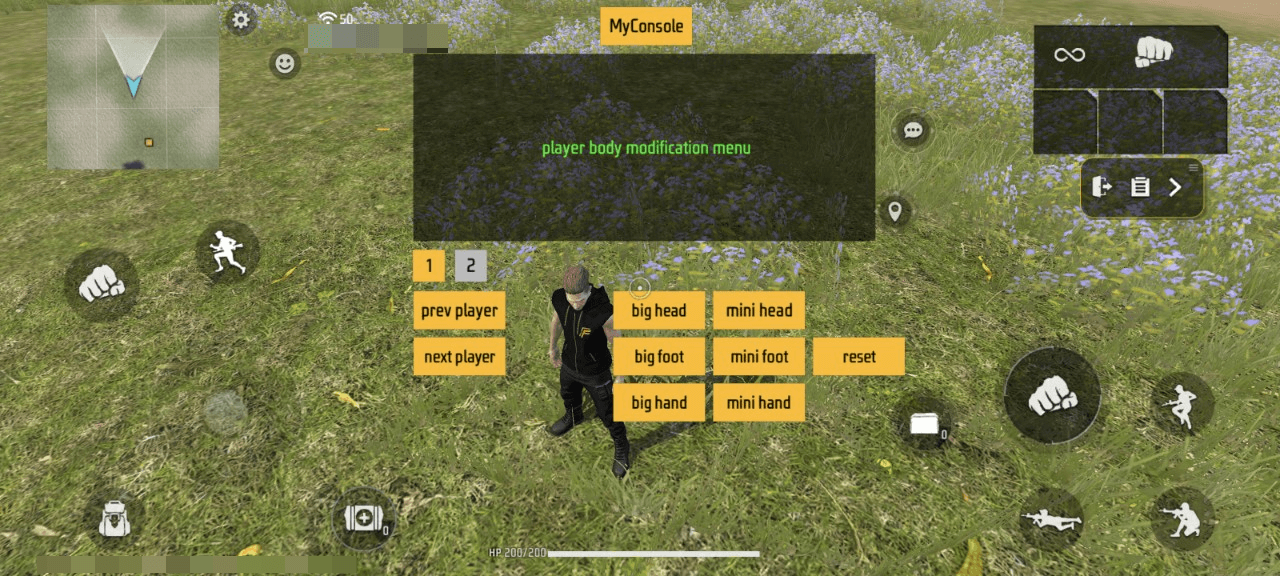
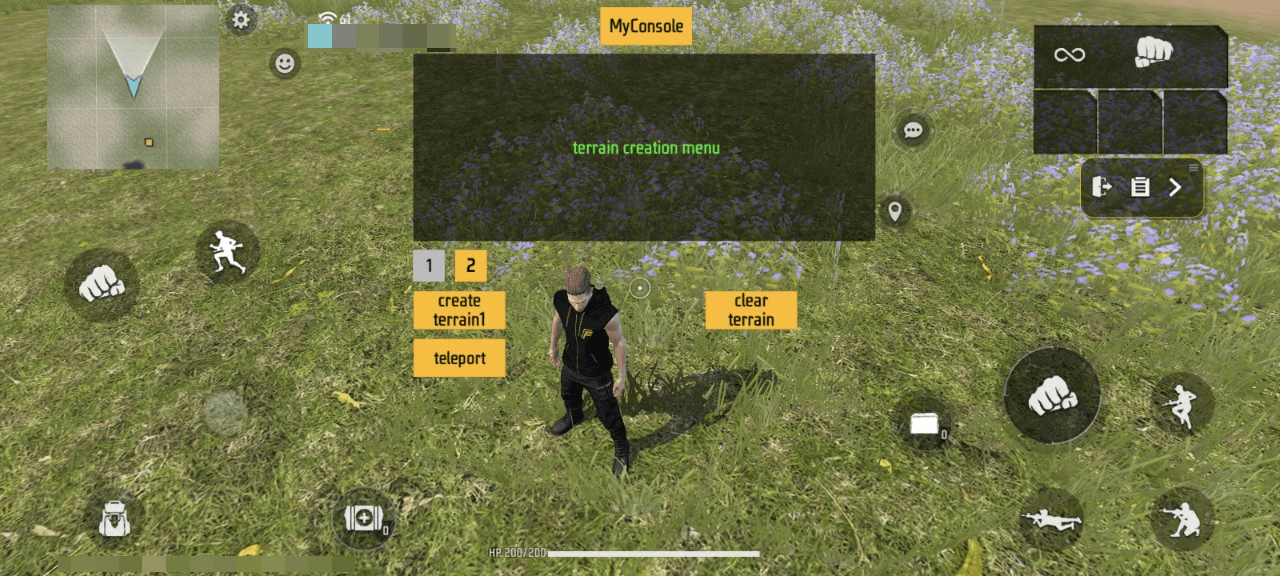
تشمل عناصر التحكم الأساسية ما يلي:
MyConsole: (مقيم) يُستخدم لتنشيط/إلغاء تنشيط واجهة HUD المخصصة هذه
1: التبديل إلى الواجهة لضبط نسب جسم اللاعب داخل اللعبة
u200b اللاعب السابق: يختار اللاعب السابق، ويطبق عليه عمليات تكبير/تصغير/إعادة تعيين لاحقة
u200b اللاعب التالي: يختار اللاعب التالي، ويطبق عليه عمليات تكبير/تصغير/إعادة تعيين لاحقة
u200b big head: زيادة حجم رأس اللاعب المحدد
u200b mini head: تقليل حجم رأس اللاعب المحدد
u200b big foot: زيادة حجم قدم اللاعب المحدد
u200b mini foot: تقليل حجم قدم اللاعب المحدد
u200b يد كبيرة: تزيد حجم يد اللاعب المحدد
u200b يد صغيرة: تقلل حجم يد اللاعب المحدد
u200b إعادة تعيين: تعيد تعيين جميع أحجام أجزاء الجسم للاعب المحدد إلى الإعدادات الافتراضية
2: التبديل إلى واجهة إنشاء/تدمير تضاريس عشوائية
u200b إنشاء تضاريس 1: توليد تضاريس عشوائية
u200b teleport: ينقل اللاعب إلى موقع محدد
u200b clear terrain: يدمر التضاريس التي تم إنشاؤها
لوحة عرض المعلومات: تعرض التعليقات ذات الصلة والنص المباشر بعد أن يضغط اللاعب على الأزرار المذكورة أعلاه
العناصر الأولية
تتطلب قواعد اللعب الإضافية محرر الخرائط. للوصول إليه:
انقر على المزيد - نصوص الخرائط، ثم حدد النص المحدد لتحريره من الزاوية العلوية اليمنى من الواجهة
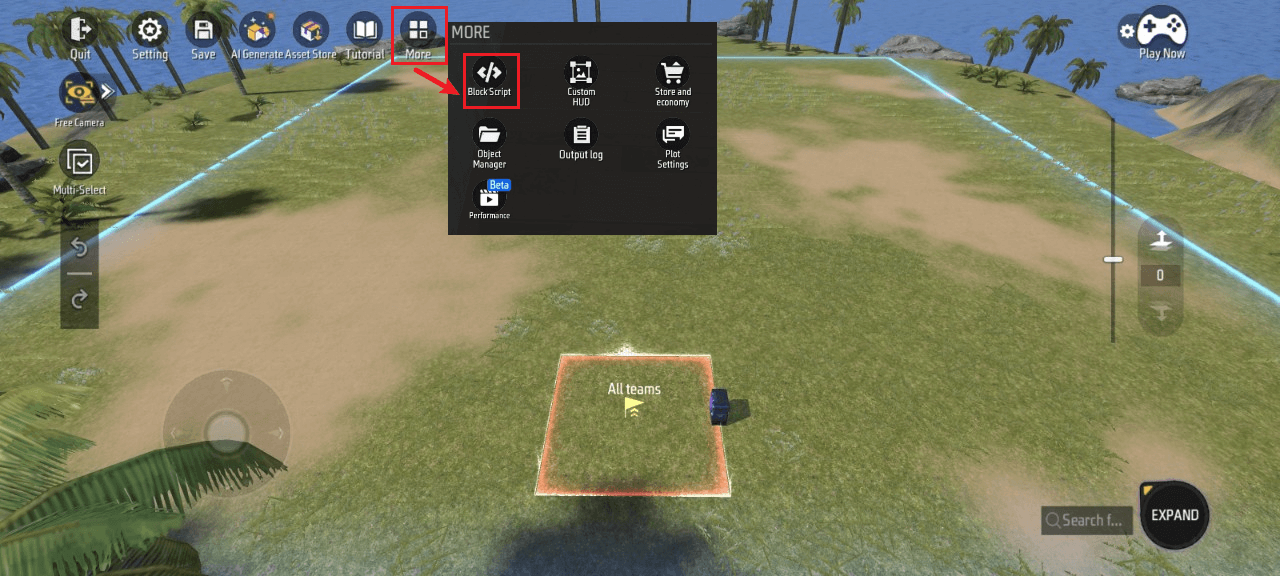
<img src=“https://dl.dir.freefiremobile.com/common/OB46/CSH/OfficialWeb/CLWiki2/MyConsole/image2025-8-13_16-52-9.png” alt=“image2025-8-13_16-52-9” style="zoom:67%;” />
يقدم هذا القسم بشكل أساسي ميزة اللعب الأساسية “Myconsole" وطرق التنفيذ المستندة إلى البرامج النصية لقواعد محددة أخرى.
يمكنك تعديل برامج نصية محددة وتعديل القيم ذات الصلة هنا.
بالنسبة لوظائف البرامج النصية التي تتطلب مزيدًا من الفهم، يمكنك النقر فوق البرنامج النصي المحدد لعرض تفاصيله.
برنامج HUD النصي
نظرة عامة:
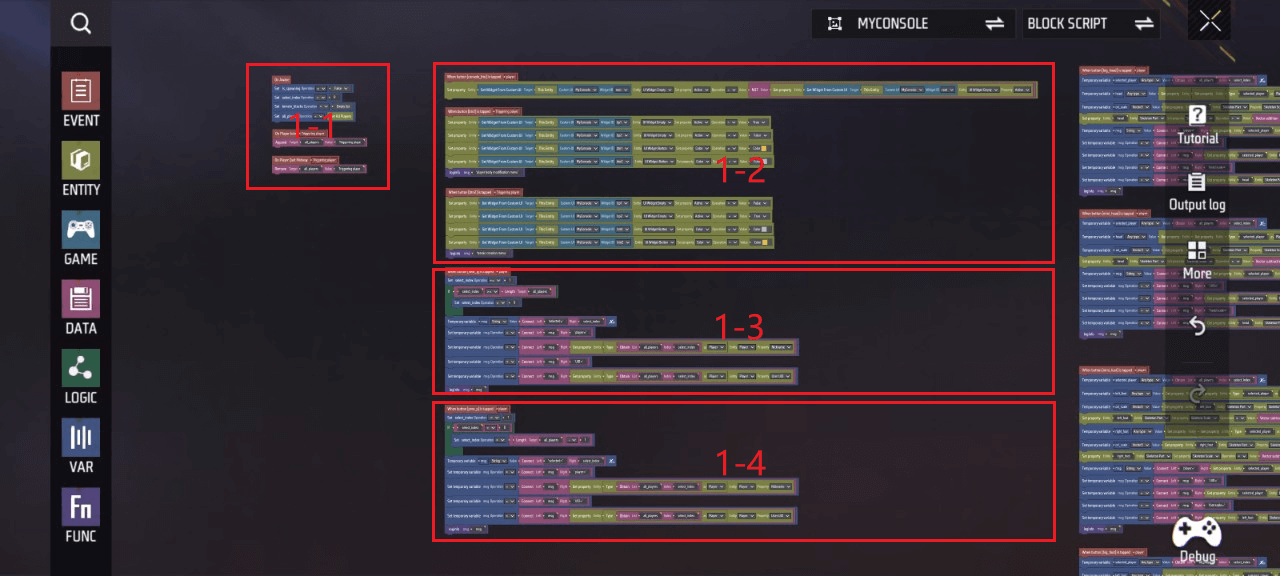
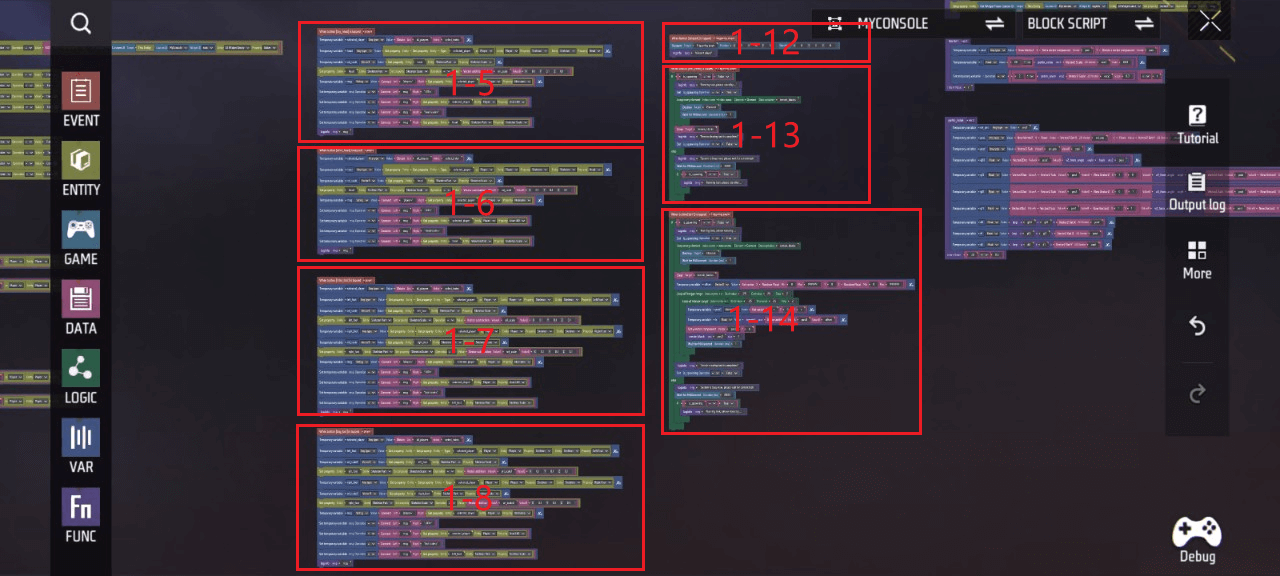
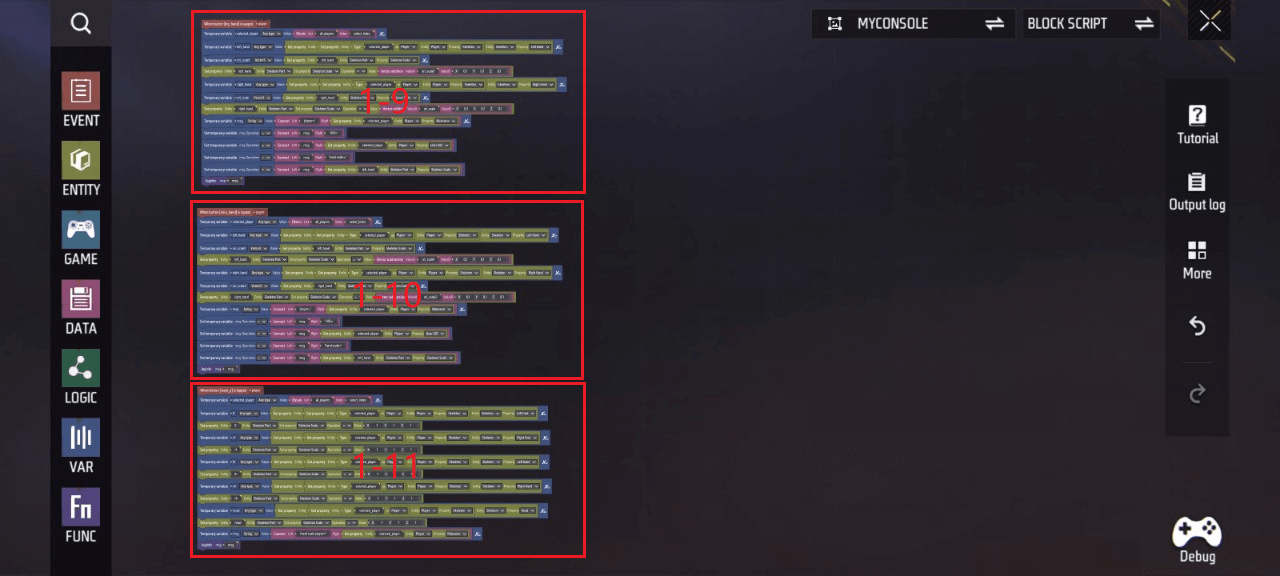
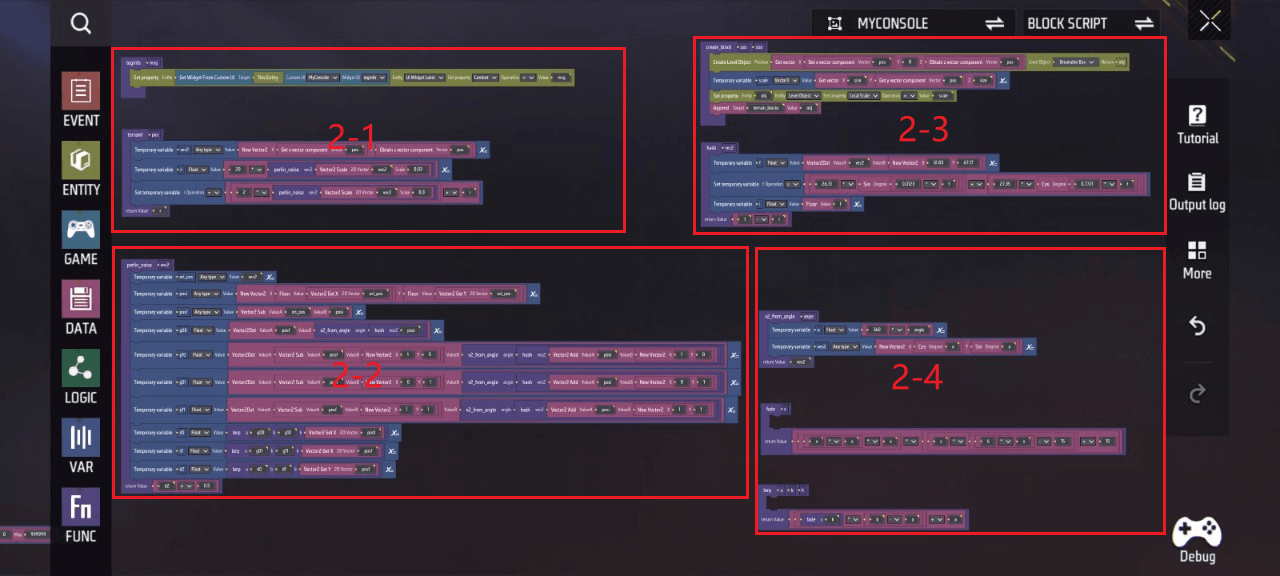
طريقة اللعب الأساسية
- أولاً، أزرار تبديل الواجهة MyConsole، 1&2. نظرًا لأن اللعب الأساسي يشمل وظائف متعددة، فإنها تتطلب تصنيفًا عبر صفحتين للتفاعل، مما يوفر للمستخدمين تجربة أكثر وضوحًا وتنظيمًا. فيما يلي تنفيذ البرنامج النصي المحدد:
المنطقة 1-2
MyConsole: تبديل إظهار/إخفاء واجهة HUD القابلة للتخصيص بالكامل (باستثناء هذا الزر)
1: التبديل إلى واجهة HUD المخصصة لضبط نسب جسم اللاعب. إخفاء الواجهة التي تم فتحها بواسطة الزر 2، تمييز الزر ”1“ باللون، إعادة الزر ”2“ إلى لونه الطبيعي، واستدعاء وظيفة ’loginfo‘ لعرض نص ”قائمة تعديل جسم اللاعب“.
2: التبديل إلى واجهة HUD المخصصة لإنشاء/تدمير التضاريس العشوائية ونقل اللاعبين، وإخفاء الواجهة التي تم فتحها بواسطة الزر 1، وتمييز الزر ”2“ باللون، وإعادة الزر ”1“ إلى لونه الطبيعي، واستدعاء وظيفة ’loginfo‘ لعرض النص ”قائمة إنشاء التضاريس“
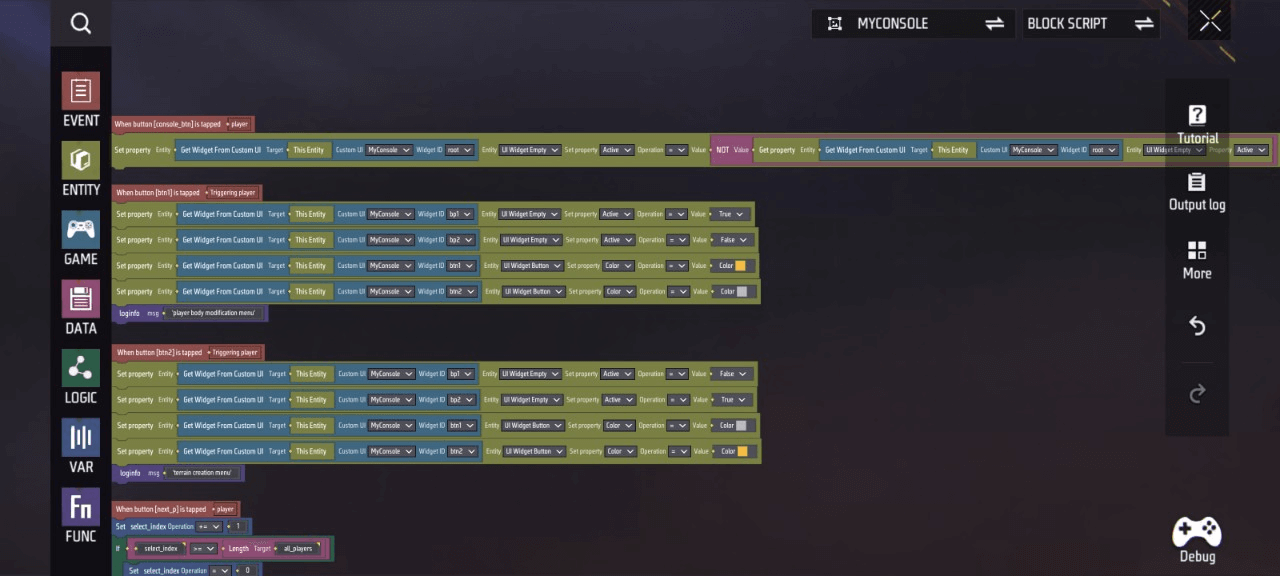
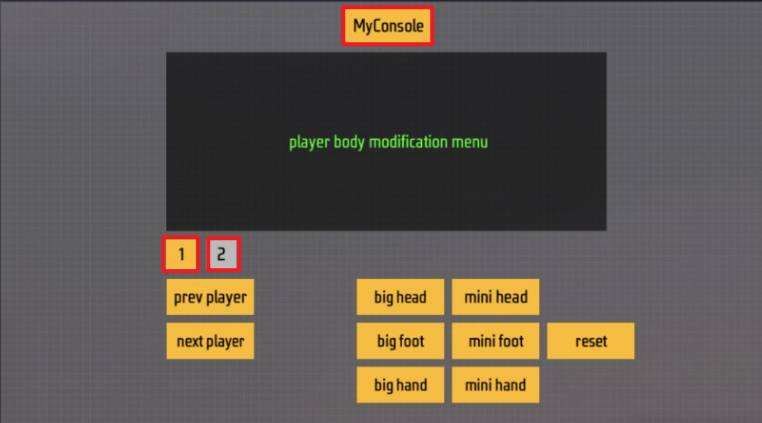
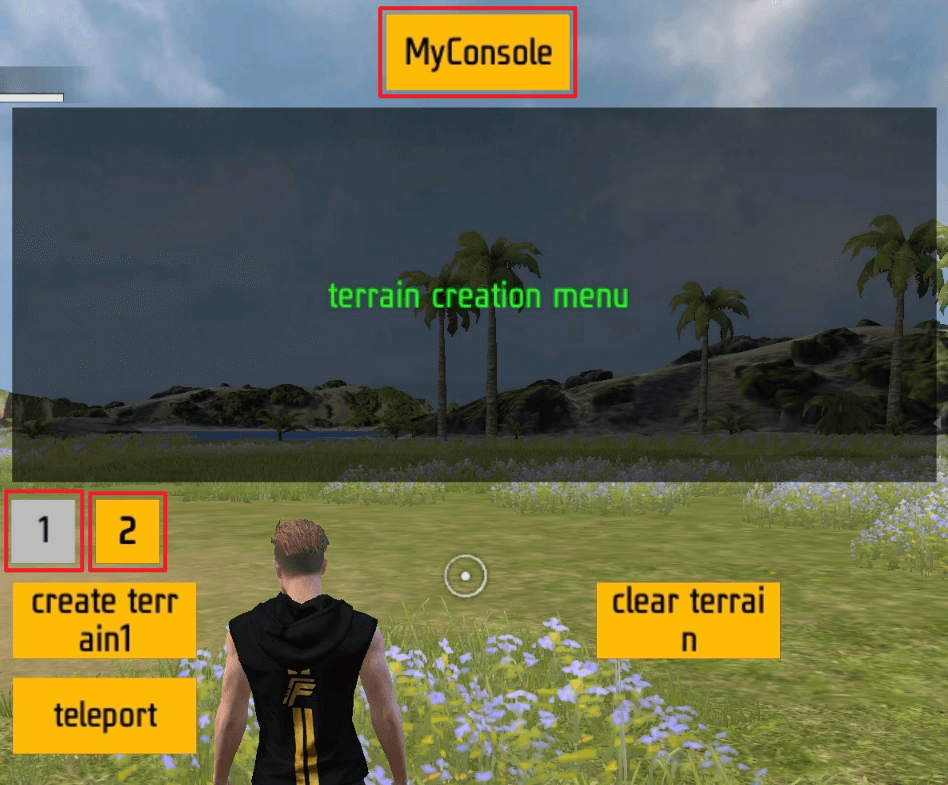
- فيما يلي الواجهة 1، حيث تختار أزرار اللاعب التالي/اللاعب السابق اللاعبين داخل الجلسة، بينما تقوم أزرار كبير/صغير/إعادة تعيين بضبط نسب أجسامهم. فيما يلي تنفيذ البرنامج النصي المحدد:
المنطقة 1-3، 1-4
يوضح هذا البرنامج النصي كيفية تطبيق الأحداث اللاحقة على اللاعب التالي/السابق في الفريق بعد أن ينقر اللاعب على زر اللاعب التالي/اللاعب السابق، وكيف تعرض واجهة HUD المخصصة المعلومات ذات الصلة.
- اضبط المؤشر للتحرك للخلف/للأمام بمقدار لاعب واحد. إذا تجاوز المؤشر العدد الإجمالي للاعبين، فانتقل إلى اللاعب الأول/الأخير.
- اضبط متغيرًا مؤقتًا (مسجل باسم msg) يساوي تسلسل القيمة اليسرى ”selected=“ والقيمة اليمنى ”رقم المؤشر“
- اضبط السلسلة على الجانب الأيمن من هذا المتغير المؤقت لتسلسلها بالترتيب: ”player=“؛ ”اسم اللاعب في المؤشر الحالي“؛ ”UID=“؛ ”UID للاعب في المؤشر الحالي“
- استدعاء وظيفة ”loginfo“ لعرض النص الموجود في هذا المتغير المؤقت
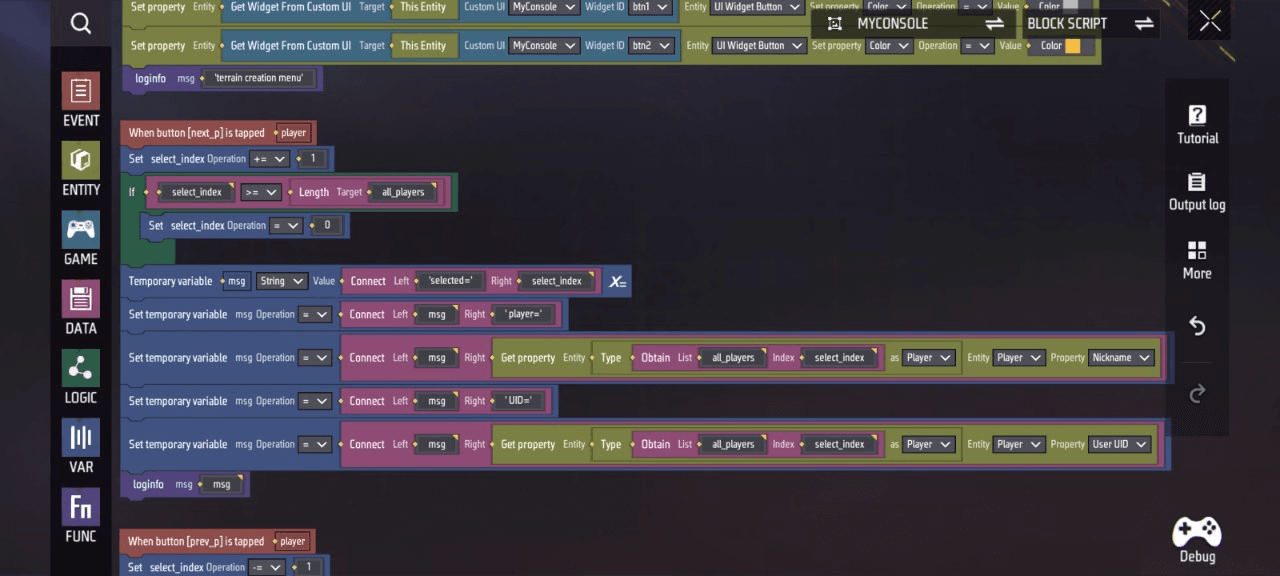
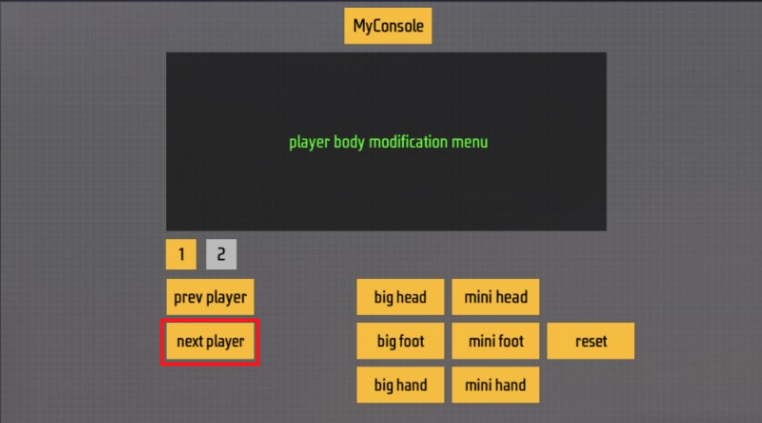
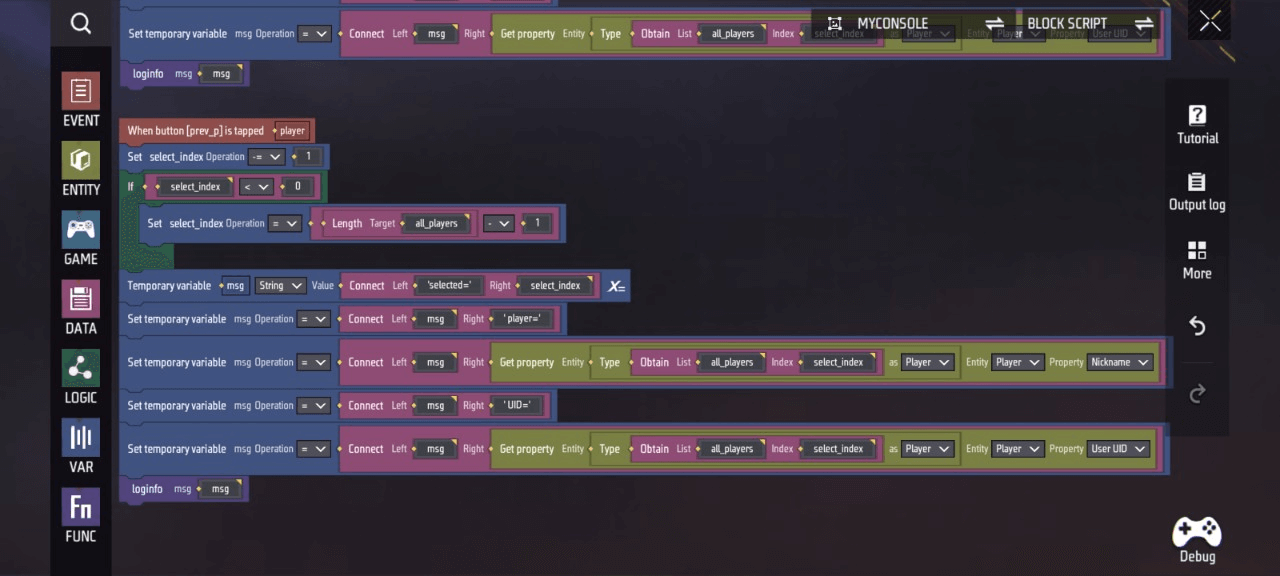
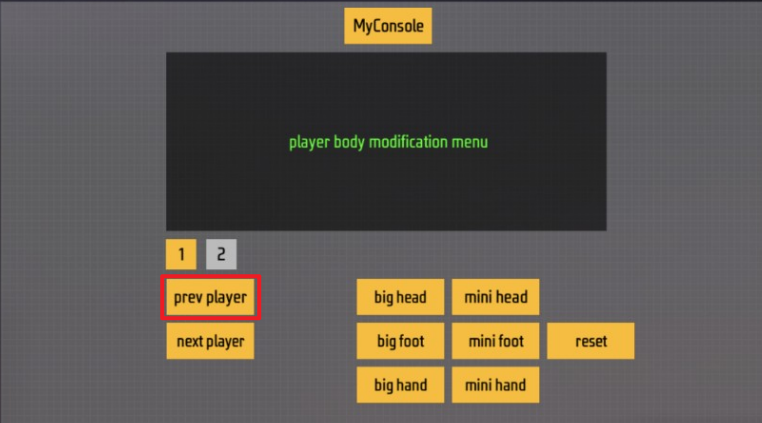
المناطق 1-5، 1-6
يوضح البرنامج النصي لهذه المنطقة كيفية تشغيل تكبير/تصغير حجم رأس الشخصية المختارة حاليًا عند النقر على رأس كبير/رأس صغير، مع عرض المعلومات ذات الصلة على واجهة HUD المخصصة.
- قم بتعيين متغير مؤقت (مسجل باسم selected_player) يساوي اللاعب في المؤشر الحالي
- قم بتعيين متغير مؤقت (مسجل باسم
head) يساوي رأس شخصية اللاعب في المؤشر الحالي - قم بتعيين متغير مؤقت (مسجل باسم
ori_scale) يساوي مقياس العظام بناءً على المتغير المؤقتhead - قم بتعيين قيمة جديدة للمتغير المؤقت
headتساوي مقياس العظام على طول المحاور XYZ، مع زيادة/تقليل 0.1 مرة بناءً على المتغير المؤقتori_scale - تعيين متغير مؤقت (مسجل باسم msg) يساوي تسلسل القيمة اليسرى ”player=“ والقيمة اليمنى ”اسم اللاعب في المؤشر الحالي“
- أضف ما يلي إلى يمين سلسلة هذه المتغير المؤقت: ”UID=“؛ ”UID للاعب في المؤشر الحالي“؛ ”head scale="؛ "قيمة مقياس الهيكل العظمي للمتغير المؤقت ’head‘“
- استدعِ وظيفة ”loginfo“ لعرض النص الموجود في هذا المتغير المؤقت
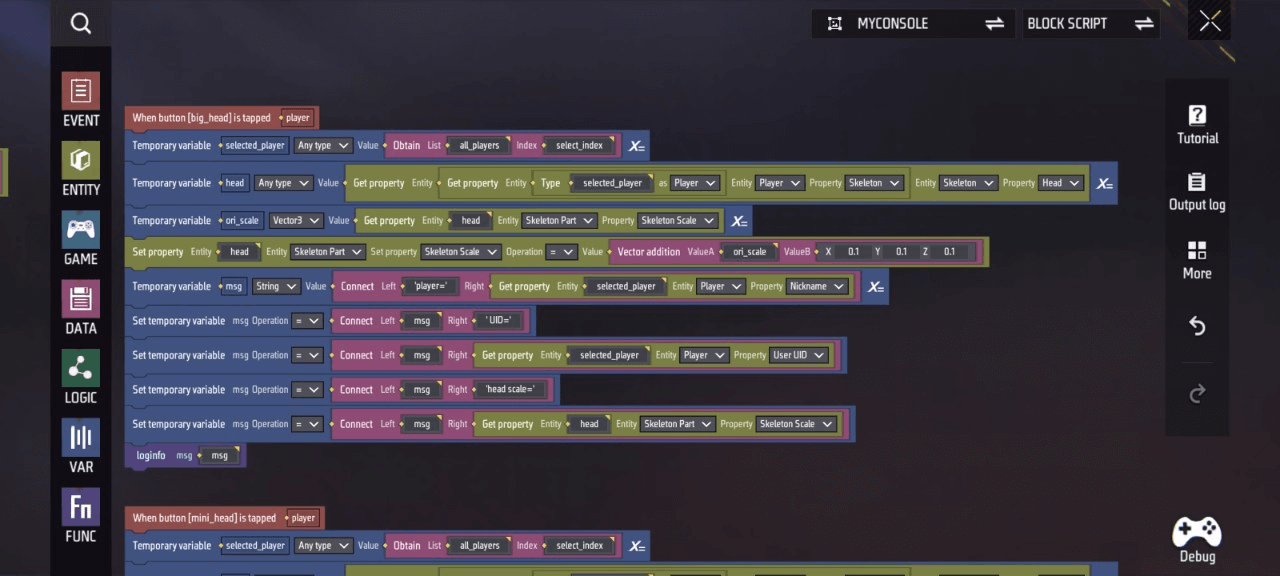
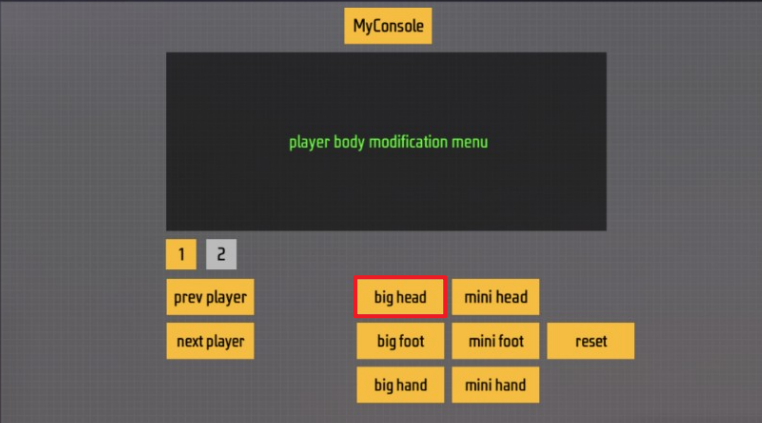
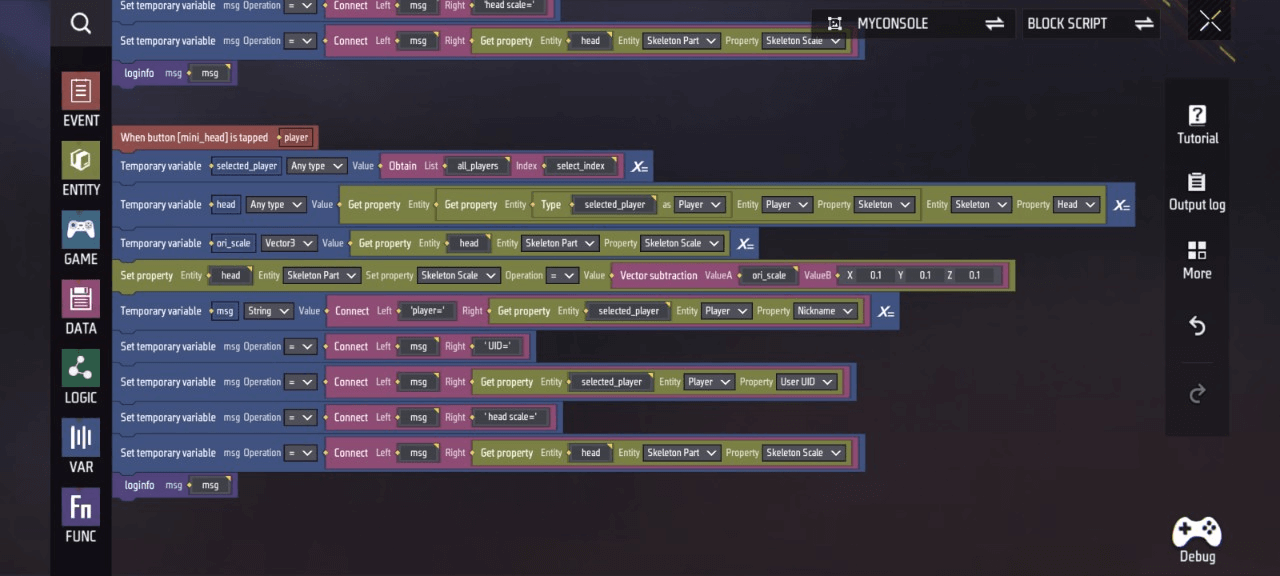
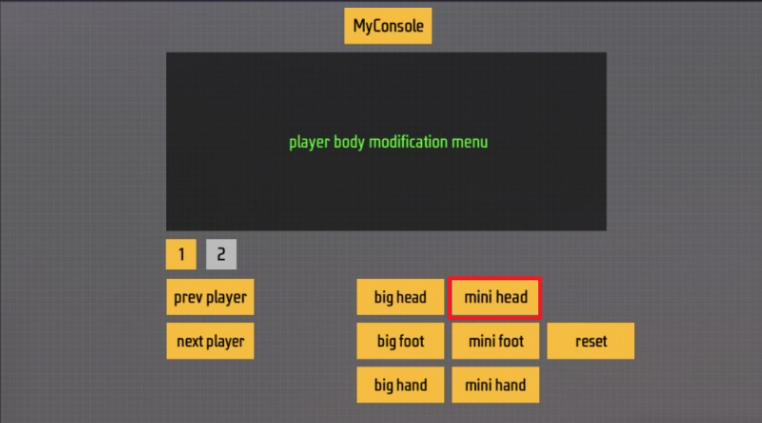
المنطقة 1-7، 1-8
توضح البرامج النصية في هذه المنطقة كيف يؤدي النقر على القدم الصغيرة/القدم الكبيرة إلى تقليص/تكبير حجم قدم الشخصية المختارة، مع عرض المعلومات ذات الصلة على واجهة HUD المخصصة.
—للحصول على محتوى البرنامج النصي التفصيلي، راجع الأقسام 1-5 و 1-6. التعديلات هي: - استبدال المتغير المؤقت ”head“ بـ ”left_foot“ و ”right_foot“؛ - تغيير ”head scale“ داخل المتغير المؤقت ’msg‘ إلى ”foot scale“.
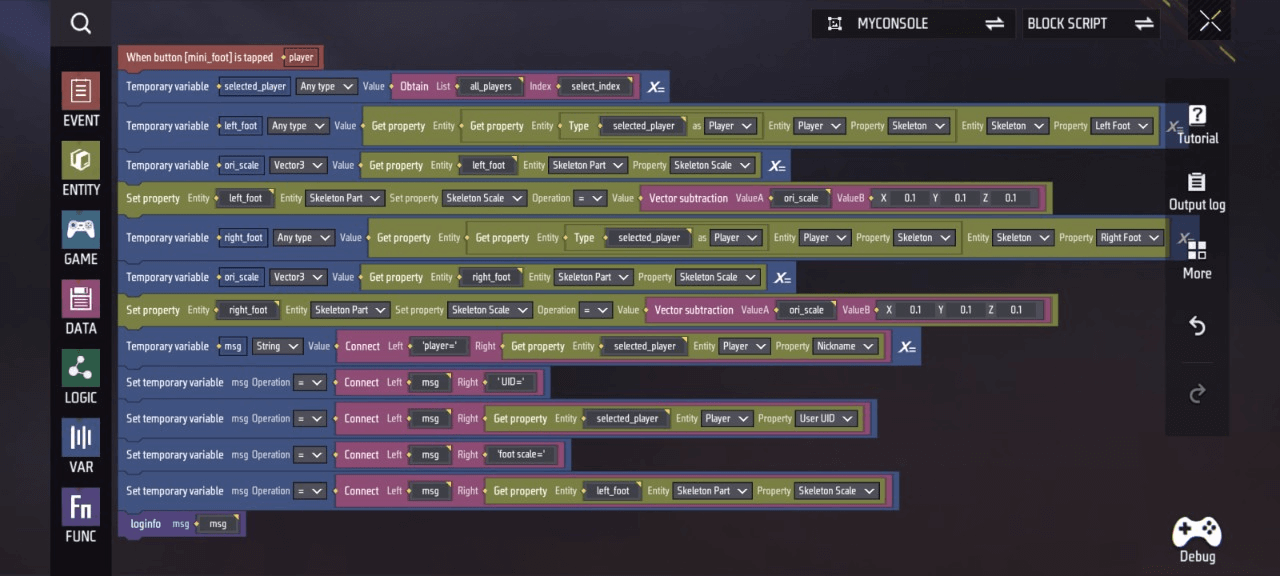
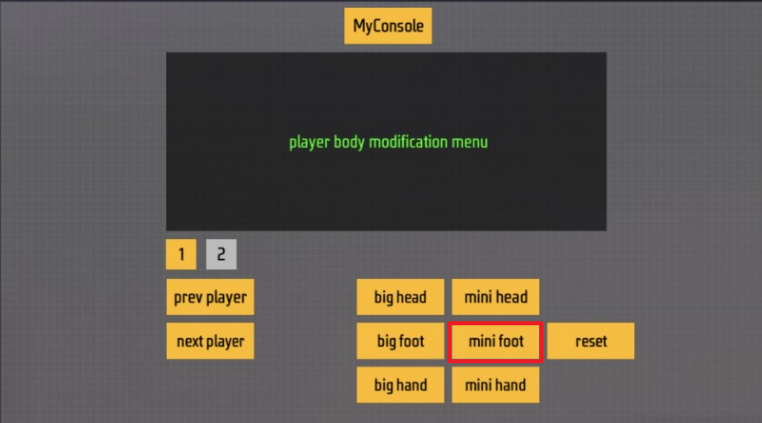
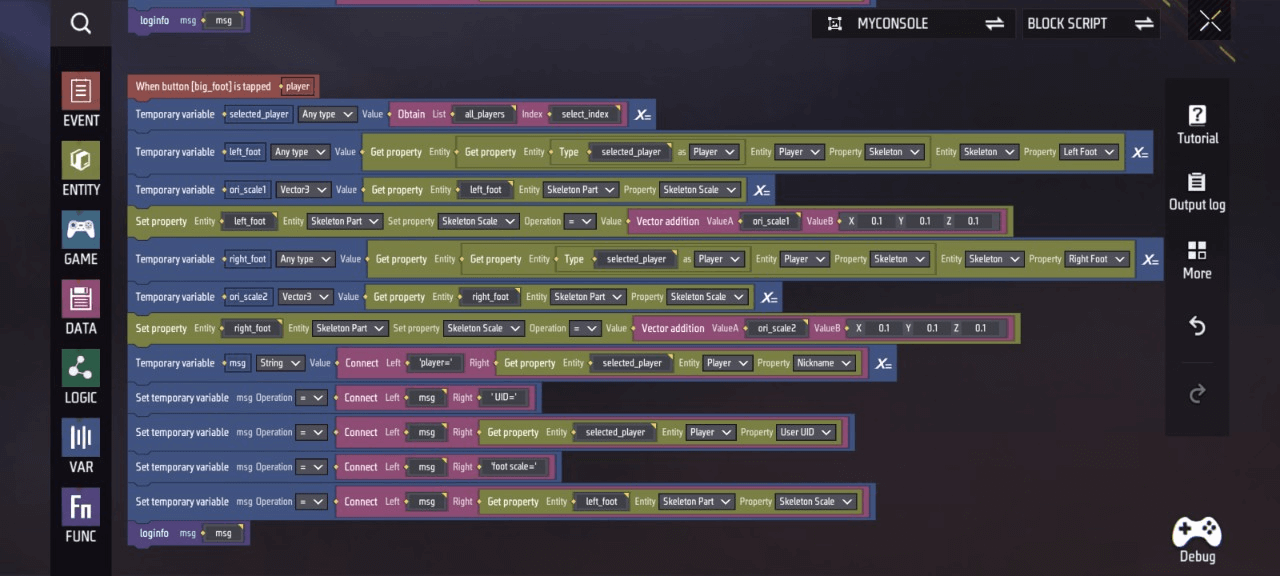
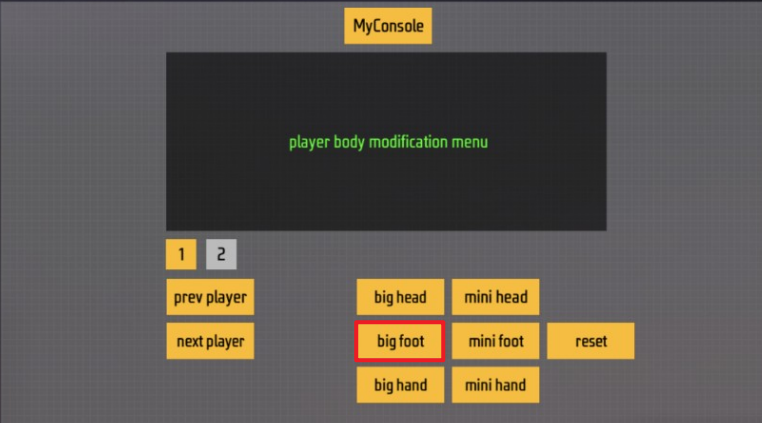
المنطقة 1-9، 1-10
توضح البرامج النصية في هذه المنطقة كيفية زيادة/تقليل حجم يد الشخصية المختارة عند النقر على يد كبيرة/يد صغيرة، مع عرض المعلومات ذات الصلة على واجهة HUD المخصصة.
—للحصول على محتوى البرنامج النصي التفصيلي، راجع الأقسام 1-5 و 1-6. التعديلات هي كما يلي: استبدل المتغير المؤقت ”head“ بـ ”left_hand“ و ”right_hand“؛ قم بتغيير ”head scale“ داخل المتغير المؤقت ’msg‘ إلى ”hand scale“.
<img src=“https://dl.dir.freefiremobile.com/common/OB46/CSH/OfficialWeb/CLWiki2/MyConsole/image2025-8-13_14-56-42.png” alt=“image2025-8-13_14-56-42” style=“zoom:45%;” /> <img src=“https://dl.dir.freefiremobile.com/common/OB46/CSH/OfficialWeb/CLWiki2/MyConsole/image2025-8-13_15-43-9.png” alt=“image2025-8-13_15-43-9” style=“zoom:62%;” />
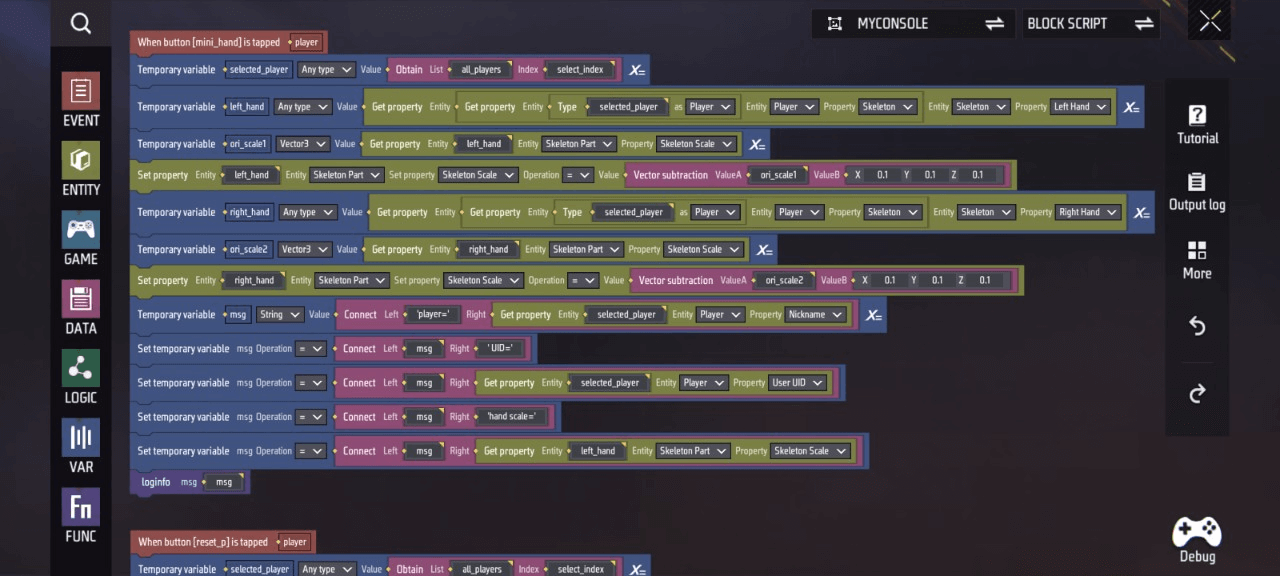
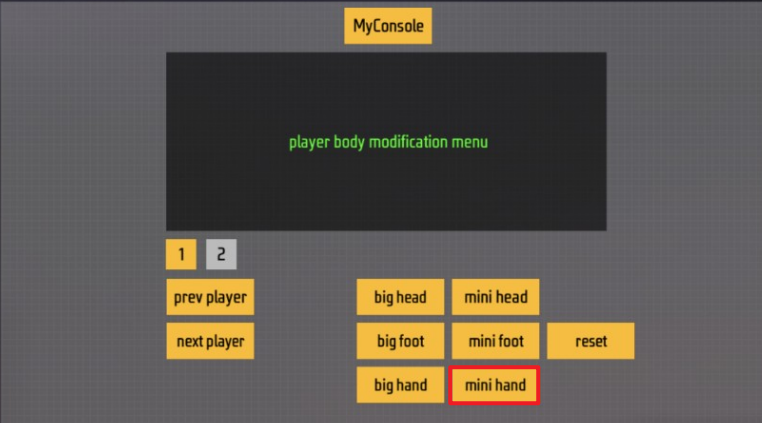
المنطقة 1-11
يوضح البرنامج النصي لهذه المنطقة كيفية إعادة تعيين جميع أبعاد أجزاء الجسم للشخصية المحددة حاليًا إلى القيم الافتراضية عند نقر اللاعب على إعادة تعيين، بينما تعرض واجهة HUD المخصصة المعلومات ذات الصلة.
- قم بتعيين متغير مؤقت (مسجل باسم selected_player) يساوي اللاعب في المؤشر الحالي
- قم بتعيين المتغيرات المؤقتة بالتسلسل (مسجلة باسم lf،rf، lh، rh، head) تساوي عظام القدم اليسرى والقدم اليمنى واليد اليسرى واليد اليمنى والرأس لشخصية اللاعب المفهرسة حاليًا، وقم بتعيين مقياس هذه العظام على طول المحاور XYZ إلى 1
- قم بتعيين متغير مؤقت (مسجل باسم msg) يساوي سلسلة تسلسل القيمة اليسرى ”reset scale player=" والقيمة اليمنى "اسم اللاعب المفهرس حاليًا“
- استدعاء وظيفة ”loginfo“ لعرض النص الموجود في هذا المتغير المؤقت
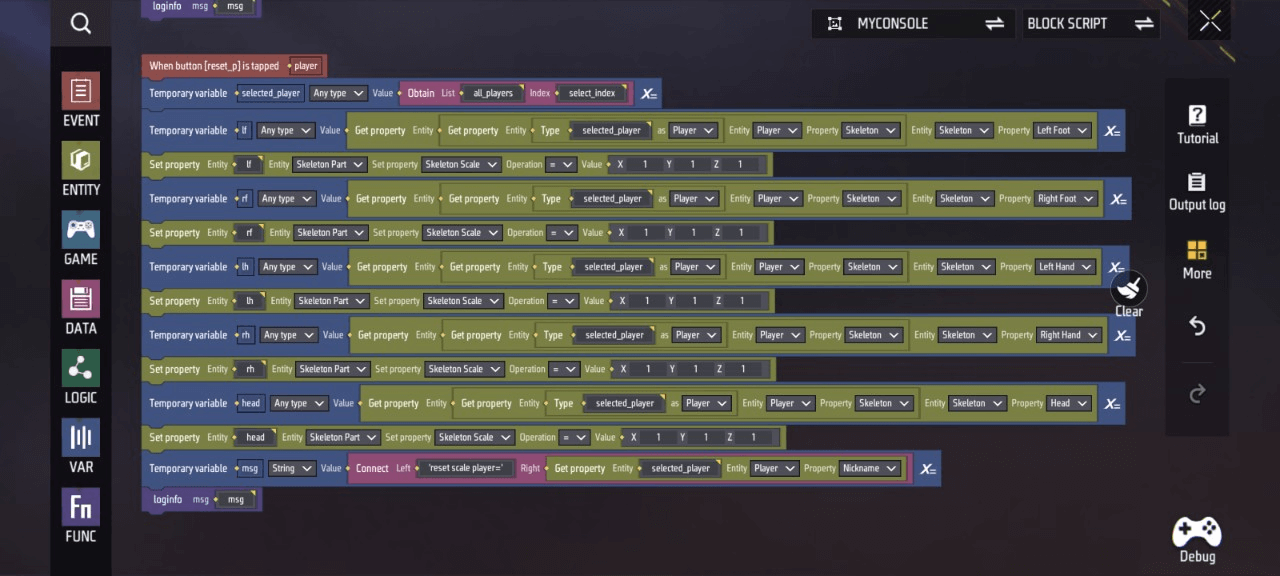
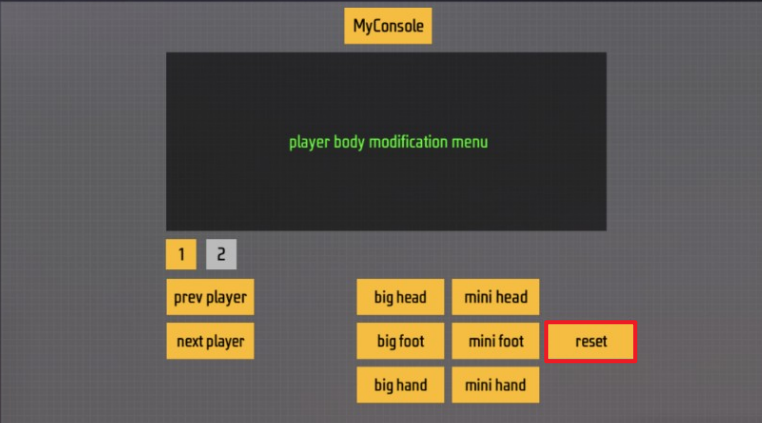
- بعد ذلك، ننتقل إلى الواجهة 2، حيث ينقل زر teleport اللاعب إلى موقع محدد، بينما يقوم create terrain1/clear terrain بإنشاء/تدمير تضاريس عشوائية. فيما يلي تنفيذ البرنامج النصي المحدد:
المنطقة 1-12
يوضح البرنامج النصي لهذه المنطقة التنفيذ الذي يتم تشغيله عندما ينقر اللاعب على teleport، مما ينقل شخصية اللاعب الحالية إلى الموقع المحدد
- نقل اللاعب إلى الإحداثيات XYZ = (0، 30، 0) مع زوايا دوران أويلر XYZ = (0، 0، 0)
- استدعاء وظيفة ”loginfo“ لعرض النص ”teleport player“
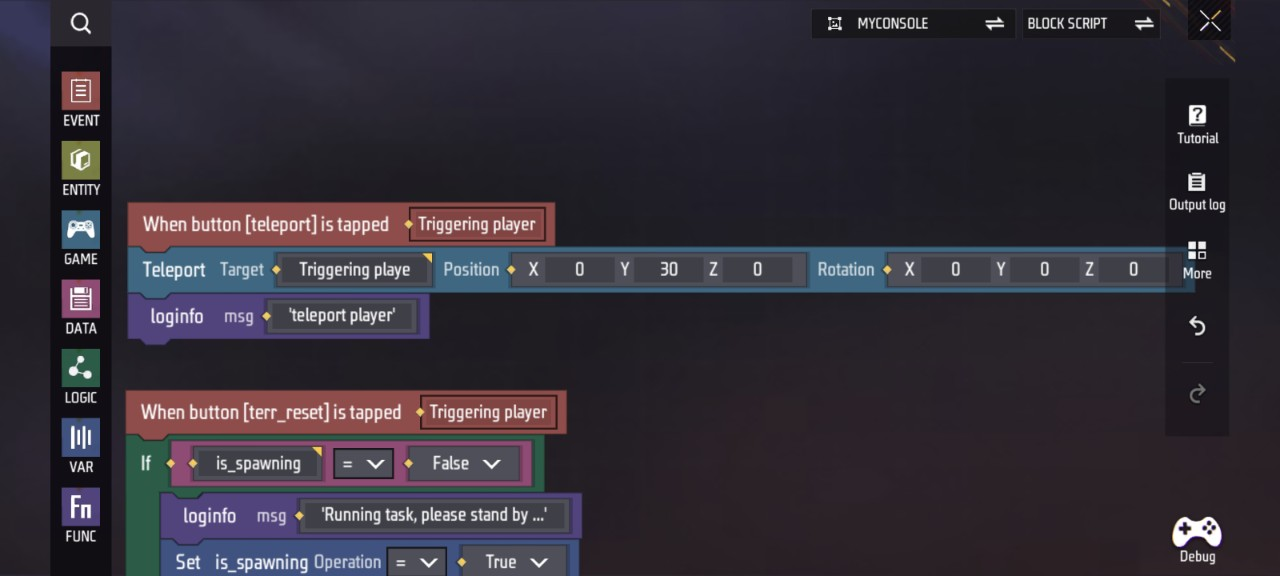
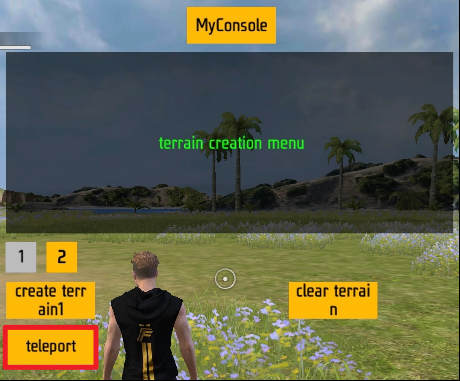
المنطقة 1-13
يوضح البرنامج النصي لهذه المنطقة مسح التضاريس الموجودة التي تم إنشاؤها عبر ”My Console“ عندما ينقر اللاعب على مسح التضاريس، مع تنفيذ واجهة HUD المخصصة لعرض المعلومات ذات الصلة.
- إذا كان ”is_spawning“ خاطئًا، فاستدعِ وظيفة ’loginfo‘ لعرض ”تشغيل المهمة، يرجى الانتظار…“اضبط
is_spawningعلى صحيح، وحدد موقع العنصر في حاوية البياناتterrain_blocksوقم بتدميره. انتظر 1 مللي ثانية، ثم امسح بياناتterrain_blocks. استدعِ وظيفةloginfoلعرض ”تمت مهمة مسح التضاريس“. اضبطis_spawningعلى خطأ. - خلاف ذلك، استدعِ وظيفة ”loginfo“ لعرض ”النظام مشغول الآن، يرجى الانتظار حتى انتهاء المهمة الحالية“. انتظر لمدة ثانيتين. ثم، إذا كانت ”is_spawning“ صحيحة، استدعِ وظيفة ’loginfo‘ لعرض ”تشغيل المهمة، يرجى الانتظار…“
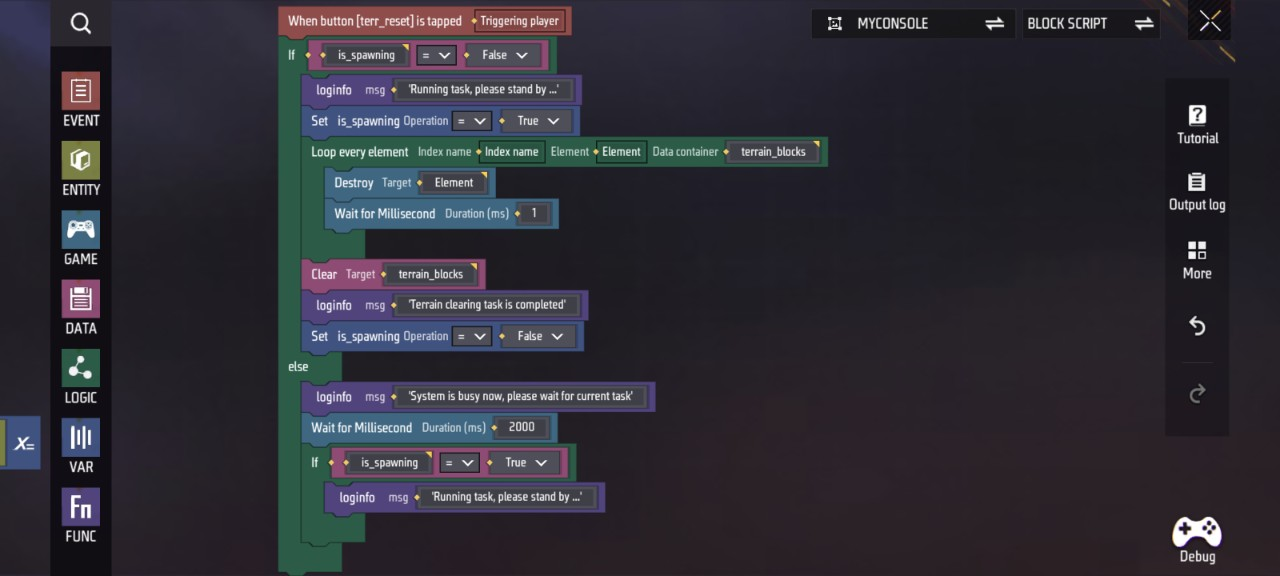
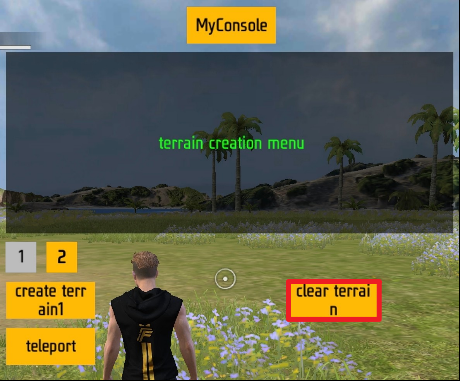
المنطقة 1-14
يوضح البرنامج النصي لهذه المنطقة تشغيل إنشاء تضاريس عشوائية عند نقر اللاعب على إنشاء تضاريس 1، مع عرض المعلومات ذات الصلة على واجهة HUD المخصصة.
-
إذا كان
is_spawningكاذبًا، فاستدعِ وظيفةloginfoلعرض النص ”تنفيذ المهمة، يرجى الانتظار…“. اضبطis_spawningعلى صحيح، وقم بفهرسة جميع عناصر حاوية البياناتterrain_blocks، وقم بتدمير العنصر، وانتظر 1 مللي ثانية، ثم امسحterrain_blocks.البيانات- اضبط المتغير المؤقت (المسجل كإزاحة) على قيمة متساوية مع المتجه ثلاثي الأبعاد XYZ = (0~999999, 30, 0~999999)
- اضبط المتغير المؤقت (المسجل كـ pos0) على قيمة متساوية مع المتجه ثلاثي الأبعاد XYZ = (x, 0,z)
- تعيين متغير مؤقت (مسجل كـ h) يساوي رقم عشري، يتم تحديد قيمته عن طريق استدعاء الدالة ”terrain1“
-
تعيين قيمة مكون المتجه Y ”h“ للمتجه ’pos0‘
-
استدعاء الدالة ”create_block“ لإنشاء التضاريس
-
استدعاء الدالة ”loginfo“ لعرض النص ”تم الانتهاء من مهمة إنشاء التضاريس“، مع تعيين ”is_spawning“ على false
-
خلاف ذلك، استدعاء الدالة ”loginfo“ لعرض النص ”النظام مشغول الآن، يرجى الانتظار حتى انتهاء المهمة الحالية“، الانتظار لمدة ثانيتين، ثم إذا كان ”is_spawning“ صحيحًا، استدعاء الدالة ’loginfo‘ لعرض النص ”تشغيل المهمة، يرجى الانتظار…“
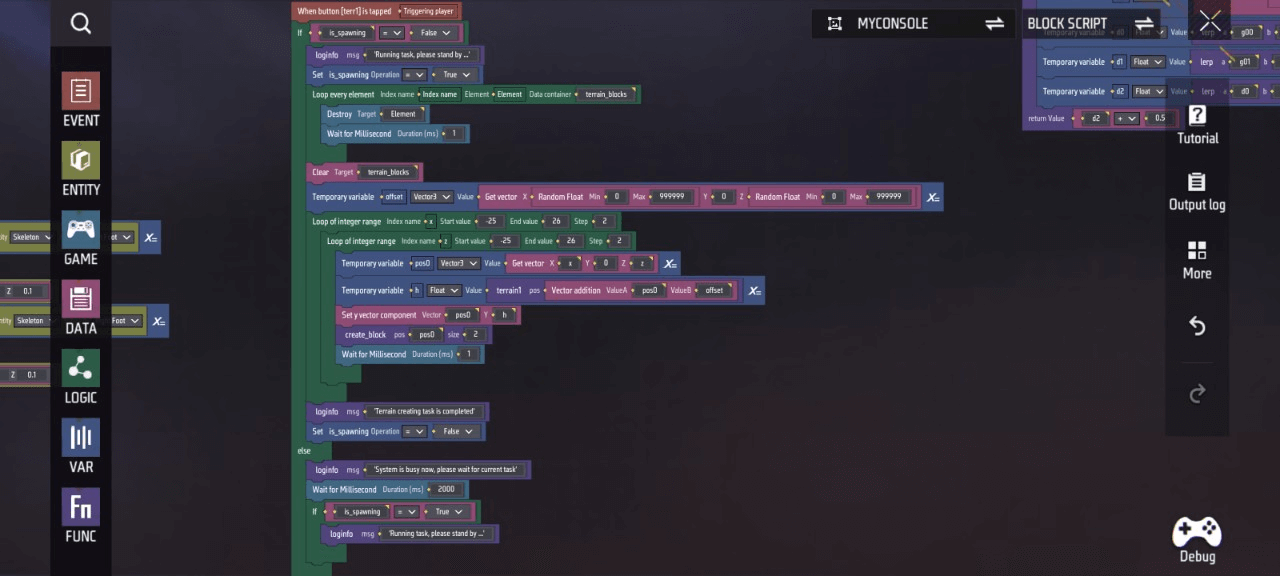
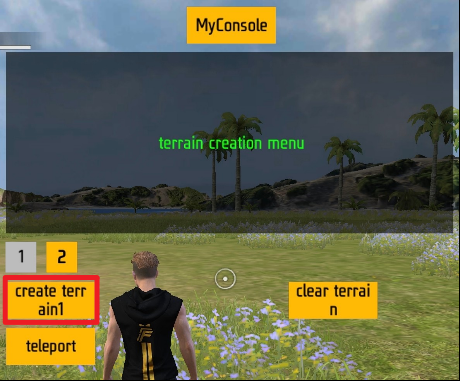
قواعد تكميلية
- يتضمن المحتوى هنا بشكل أساسي الأقسام التالية:
- وظائف متعددة مغلفة: تعرض وظيفة "تعرض وظيفة ”loginfo“ نصًا على عنصر التحكم HUD؛ تنشئ وظيفة ”create_block“ كيانات التضاريس؛ تتعاون وظيفة ’terrain1‘ وغيرها مع خوارزميات المحاكاة لتنفيذ عشوائية إنشاء التضاريس
- 3 أحداث: حدد المتغيرات لتحديد تنفيذ الحدث، وأضف/أزل اللاعبين من قائمة ”جميع اللاعبين“ للاختيار المتسلسل عبر أزرار اللاعب التالي/اللاعب السابق
المنطقة 2-1
وظيفة ”loginfo“
u200b تعيين محتوى عنصر التحكم في تسمية واجهة المستخدم لكائن ”Myconsole“ إلى ”msg“
وظيفة ”terrain1“
u200b حساب الحالة العشوائية لتوليد التضاريس عن طريق تعيين المتغيرات المؤقتة ’vec2‘ و ”r“ وتطبيق خوارزمية محاكاة ضوضاء برلين
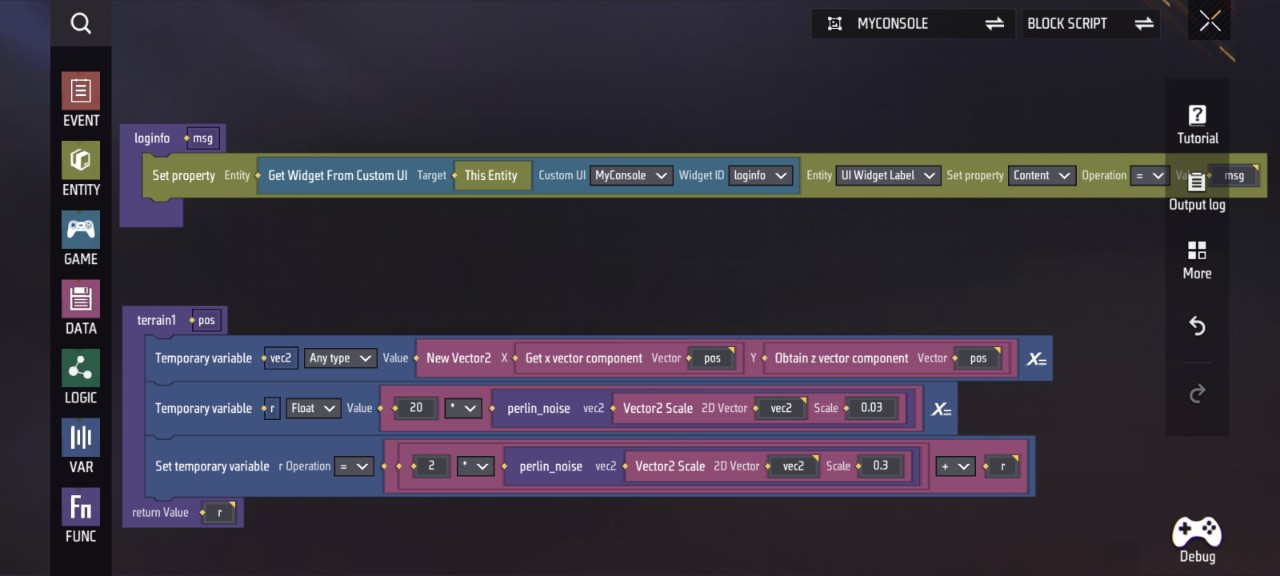
المنطقة 2-2
تحاكي وظيفة ”perlin_noise“ في هذه المنطقة خوارزمية ضوضاء بيرلين
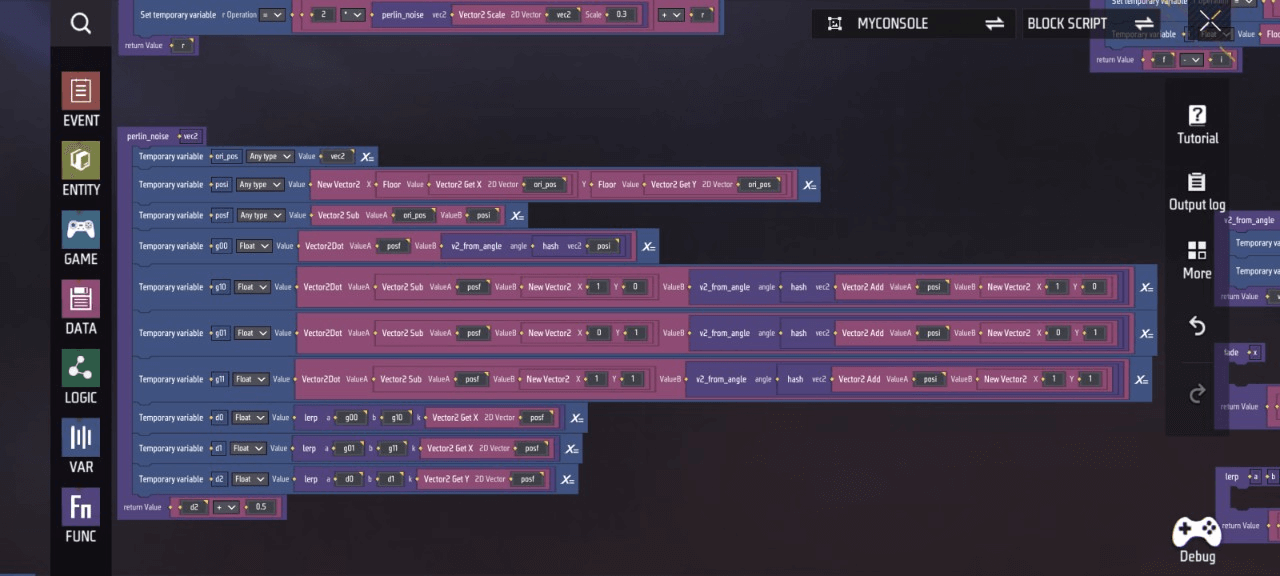
المنطقة 2-3
وظيفة ”create_block“
- إنشاء صناديق خشبية قابلة للتدمير في المواقع المستمدة من المتجه ”pos“ المحسوب مسبقًا
- تعيين متغير مؤقت (مسجل باسم ”scale“)
- تعيين قيمة خاصية المقياس المحلي لكائن المستوى ”obj“ لتساوي المتغير المؤقت ”scale“
- إلحاق ”obj“ بقائمة ’terrain_blocks‘
وظيفة ”hash“
Used to simulate a hash function
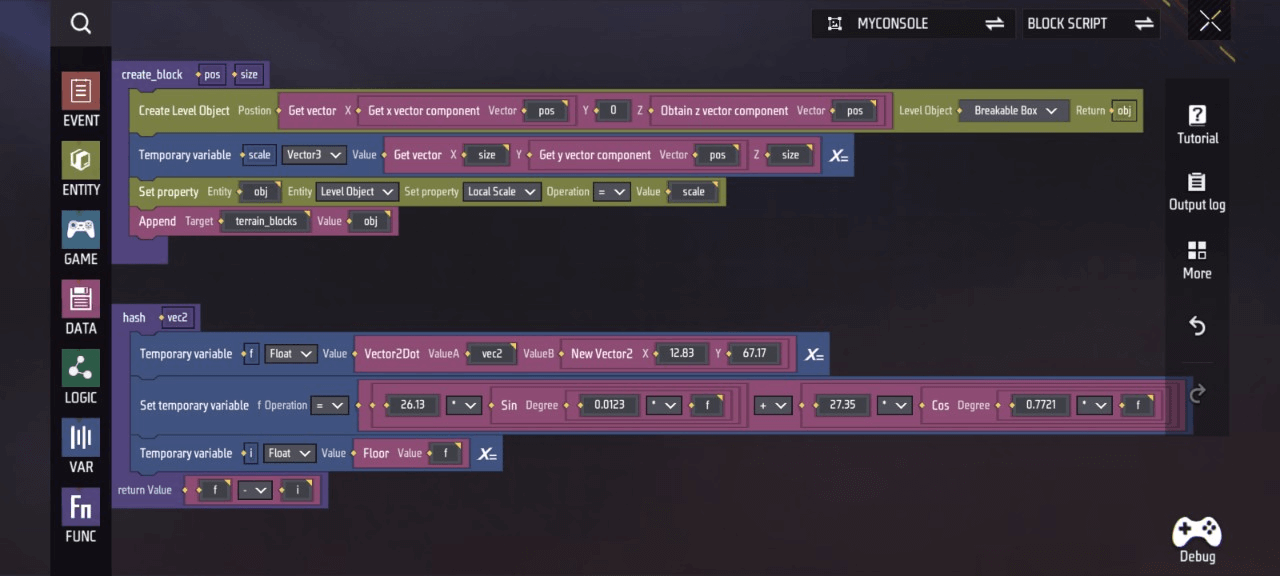
المنطقة 2-4
تساعد الوظائف في هذه المنطقة المنطقة 2-2 والمنطقة 2-3 في محاكاة الخوارزميات/الوظائف المقابلة
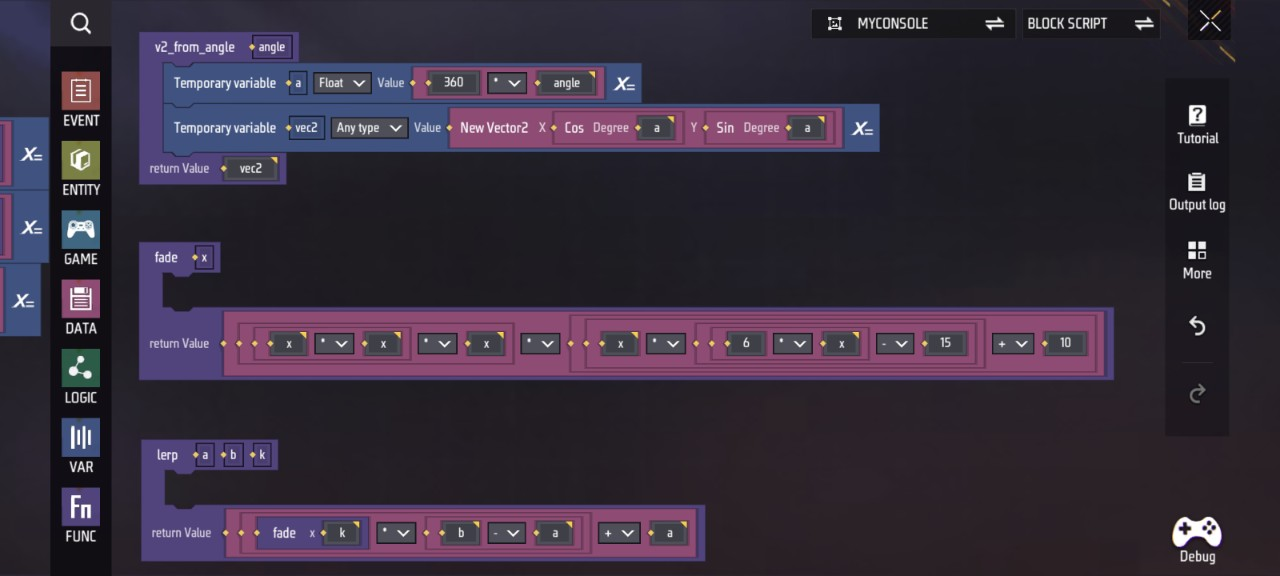
المنطقة 1-1
- اضبط المتغيرات الأربعة المخصصة ”is_spawning“ و”select_index“ و”terrain_blocks“ و”all_players“ على قيمها المعنية
- عندما ينضم لاعب إلى اللعبة أو يغادرها، أضف/احذف هذا اللاعب من قائمة ”All Players“ (جميع اللاعبين)
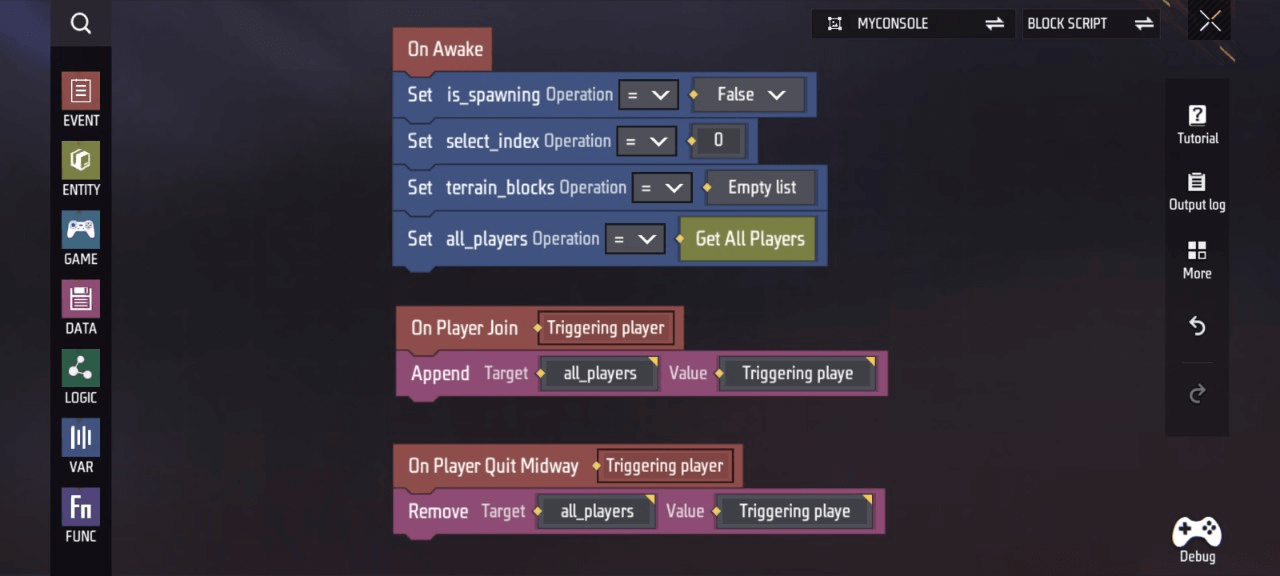
الملحق: المتغيرات والوظائف المخصصة المطلوبة لهذا البرنامج النصي. يمكنك عرضها وإدارتها بالنقر فوق المتغيرات والوظائف:
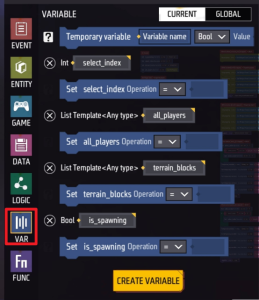
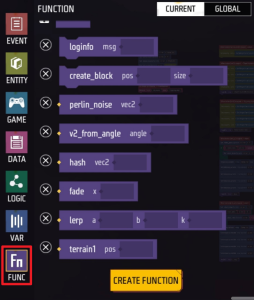
Player Script
- لضمان تمتع اللاعبين بتجربة لعب سلسة، يلزم إجراء الإعدادات التالية: عرض واجهة المستخدم المعدلة على واجهة اللاعب، ومنح اللاعبين حرية أكبر في القفز والحركة، وتمكين الموت الفوري عند القتل مع إعادة الظهور السريع في مكان محدد. فيما يلي تنفيذ البرنامج النصي المحدد:
- إنشاء HUD مخصص للاعب بفهرس ”MyConsole“
- تعيين قيمة سمة ”مقياس ارتفاع القفز“ للاعب على: 5
- تعيين قيمة سمة ”إعدادات الإطاحة“ للاعب على: تخطي الإطاحة
- عند قتل اللاعب، انتظر ثانية واحدة، وانقل اللاعب إلى الموقع المحدد، وأعد إحيائه في الإطار التالي
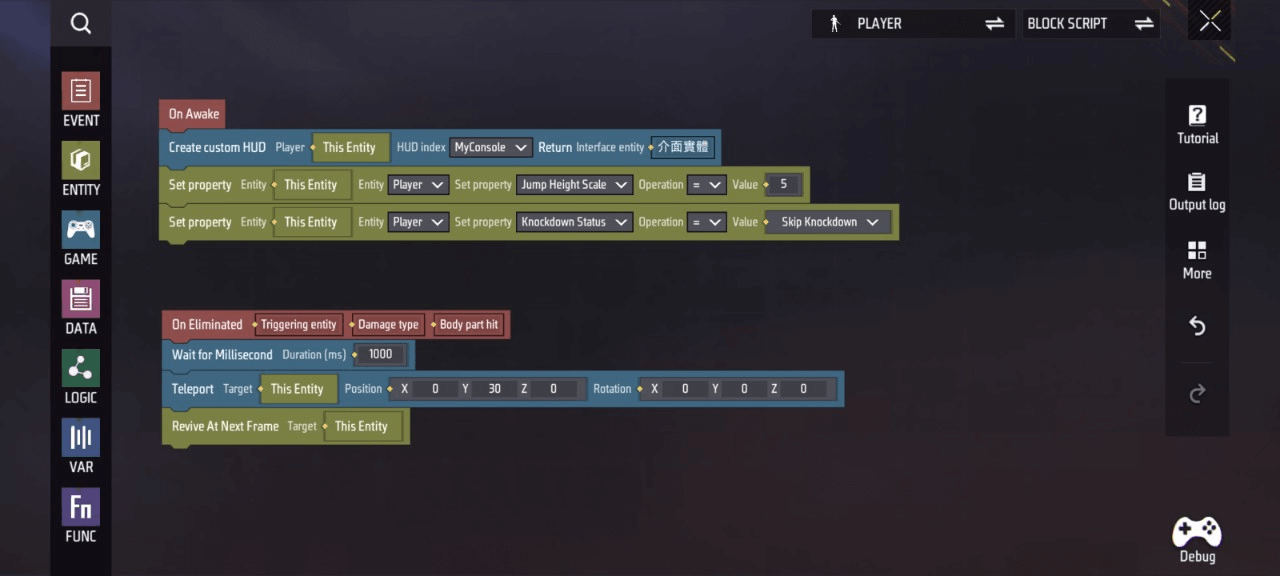
نص نقطة إعادة الظهور
- بمجرد دخول اللاعبين إلى المباراة وبدء تجربة اللعب الأساسي، تصبح نقطة إعادة الظهور عنصرًا غير وظيفي قد يتداخل مع نشاط اللاعبين. لذلك يجب تدميرها
u200b قم بتدمير هذا الكيان عند بدء الجولة
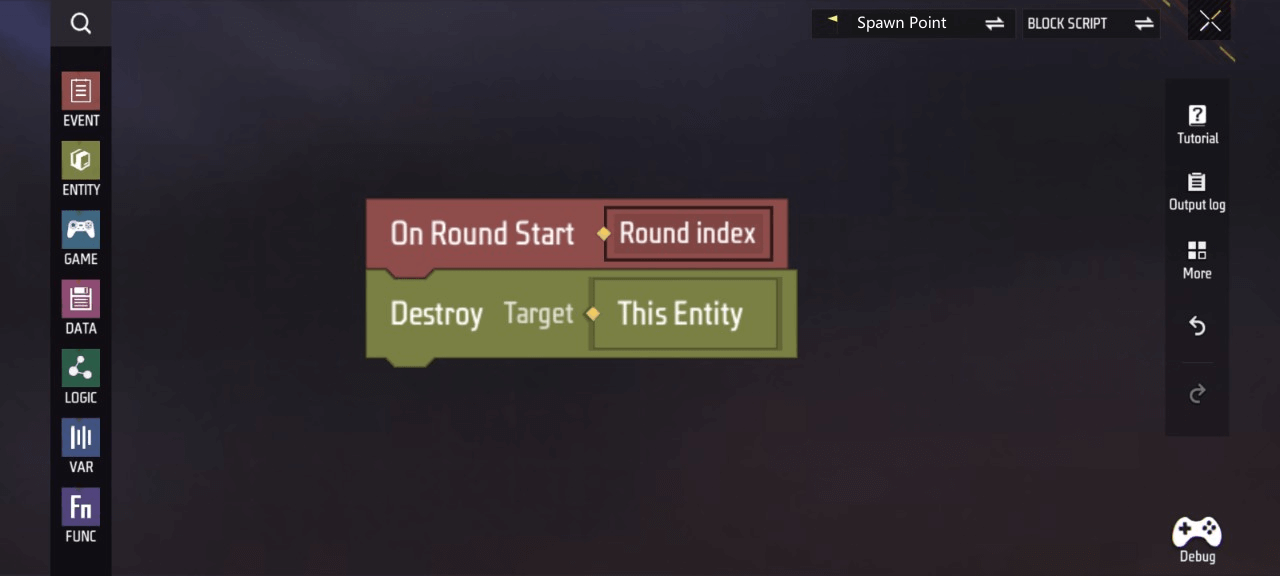
وبهذا نكون قد انتهينا من تقديم وظائف هذا القالب بالكامل. يمكنك النقر على ”جرب الآن“ لتجربته واختباره. أو يمكنك تجربة توسيع هذا القالب الأساسي لدمج المزيد من عناصر اللعب، وصنع خريطة فريدة وجذابة خاصة بك!
اقتراحات للتحرير الثانوي
- اضبط القيم داخل نصوص محددة لضبط تغييرات أكثر مبالغة في نسب جسم شخصية اللاعب أو الأشكال المحتملة عند إنشاء تضاريس عشوائية، وبالتالي تعزيز التأثير الدرامي للعبة
- اربط آلية تغيير نسب جسم شخصية اللاعب بلعبة القتال PVP
- قم بإثراء أو تعميق وظائف وحدة التحكم لاستكشاف وتنفيذ المزيد من التعديلات على نماذج شخصيات اللاعب/التضاريس